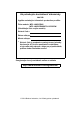Základná príručka používateľa MFC-L8650CDW MFC-L8850CDW MFC-L9550CDW Nie všetky modely sú dostupné vo všetkých krajinách.
Ak potrebujete kontaktovať zákaznícky servis Vyplňte nasledujúce informácie pre budúce použitie: Číslo modelu: MFC-L8650CDW / MFC-L8850CDW/MFC-L9550CDW (Zakrúžkujte číslo svojho modelu) Sériové číslo: 1 Dátum nákupu: Miesto nákupu: 1 Sériové číslo je uvedené na zadnej strane jednotky. Uschovajte si Príručku používateľa s dokladom o kúpe ako stály záznam o kúpe pre prípad krádeže, požiaru alebo záručného servisu. Zaregistrujte si svoje zariadenie online na stránke http://www.brother.
Kde možno nájsť príručky používateľa? 1 Ktorá príručka? Čo sa v nich nachádza? Kde sa nachádza? Príručka bezpečnosti výrobku Najskôr si prečítajte túto príručku. Pred zapojením a nastavením zariadenia si prečítajte Bezpečnostné pokyny. Podrobnosti o obchodných známkach a zákonných obmedzeniach sú uvedené v tejto Príručke. Vytlačené/v balení Stručný návod na obsluhu Postupujte podľa pokynov pre nastavenie zariadenia a inštaláciu ovládačov a softvéru pre operačný systém a typ použitého pripojenia.
Obsah (Základná príručka používateľa) 1 Všeobecné informácie 1 Používanie dokumentácie......................................................................................1 Symboly a pravidlá používané v dokumentácii................................................1 Prístup k pomôckam Brother Utilities (Windows®) ................................................2 Prístup k podrobnej príručke používateľa a príručke používateľa programov a sieťových aplikácií ................................................
2 Vkladanie papiera 24 Vkladanie papiera a tlačových médií ................................................................... 24 Vkladanie papiera do štandardného zásobníka na papier a do voliteľného spodného zásobníka ................................................................................. 24 Vkladanie papiera do viacúčelového zásobníka............................................ 26 Nenaskenovateľné a nepotlačiteľné plochy...................................................
Používanie funkcie PC-FAX 53 Ako používať funkciu PC-FAX .............................................................................53 Príjem PC-FAX (len Windows®) ....................................................................53 Odosielanie PC-FAX .....................................................................................54 7 Telefonické a externé zariadenia 55 Služby telefónnej linky .........................................................................................
12 Ako skenovať do počítača 71 Pred skenovaním................................................................................................. 71 Skenovanie dokumentu do PDF súboru pomocou ControlCenter4 (Windows®) ............................................................................. 72 Ako naskenovať dokument do súboru PDF s použitím dotykového displeja....... 74 A Bežná údržba 76 Výmena spotrebného materiálu...........................................................................
C Tabuľky nastavení a funkcií 168 Používanie tabuliek nastavení ...........................................................................168 Tabuľky nastavení .............................................................................................169 Tabuľky funkcií...................................................................................................197 Zadávanie textu .................................................................................................
Obsah (Podrobná príručka používateľa) Môžete si prezerať dokument Podrobná príručka používateľa. Windows®: súbor PDF/CD-ROM/súčasť balenia Macintosh: súbor PDF/stredisko Brother Solutions Center na adrese http://solutions.brother.com/ Podrobná príručka používateľa vysvetľuje nasledujúce funkcie a operácie.
viii
1 Všeobecné informácie Používanie dokumentácie Nasledujúce symboly a pravidlá sa používajú vo všetkých častiach dokumentácie. VAROVANIE VAROVANIE upozorňuje na potrebu vyhnúť sa potenciálne nebezpečnej situácii, ktorá môže spôsobiť smrť alebo vážne zranenia. DÔLEŽITÉ DÔLEŽITÉ upozorňuje na potrebu vyhnúť sa potenciálne nebezpečnej situácii, ktorá môže spôsobiť POŠKODENIE zariadenia, nehodu alebo stratu funkčnosti. 1 Ikony zákazu označujú úkony, ktoré sa nesmú vykonávať.
1. kapitola Prístup k pomôckam Brother Utilities (Windows®) 1 Brother Utilities je spúšťač aplikácií, ktorý ponúka pohodlný prístup ku všetkým aplikáciám Brother nainštalovaným na vašom zariadení. a (Windows® 7/Windows Vista®/Windows® XP) Kliknite na ponuku (štart), vyberte Všetky programy > Brother > Brother Utilities (Windows® 8) Na obrazovke Štart alebo na pracovnej ploche ťuknite alebo kliknite na (Brother Utilities).
Všeobecné informácie Prístup k podrobnej príručke používateľa a príručke používateľa programov a sieťových aplikácií Táto Základná príručka používateľa neobsahuje všetky informácie o zariadení, ako sú napríklad informácie o využívaní rozšírených funkcií pri faxovaní, kopírovaní, ako aj rozšírené funkcie tlačiarne, skenera, funkcie PC-FAX a siete.
1. kapitola c d e 4 Ak sa zobrazí obrazovka na výber jazyka, kliknite na váš jazyk. Zobrazí sa hlavná ponuka disku CD-ROM. Kliknite na ikonu Príručky používateľa. Kliknite na ikonu Príručky používateľa na disku CD-ROM. Ak sa zobrazí obrazovka na výber krajiny, zvoľte vašu krajinu. Po zobrazení zoznamu príručiek používateľa zvoľte požadovanú príručku.
Všeobecné informácie Ako nájsť pokyny na skenovanie Existuje viacero spôsobov, ako môžete skenovať dokumenty. Pokyny nájdete nasledovne: Príručka používateľa programov a sieťových aplikácií Skenovanie ControlCenter Sieťové skenovanie Nuance™ PaperPort™ 12SE – príručky s postupmi (Windows®) 1 Vyhľadanie pokynov pre nastavenie siete Zariadenie môžete pripojiť k bezdrôtovej sieti alebo káblovej sieti. Pokyny na základné nastavenie: (uu Stručný návod na obsluhu.
1. kapitola Ako získať prístup k príručkám používateľa pre pokročilé funkcie Prístup k podpore Brother (Windows®) 1 Tieto príručky si môžete prezrieť a prevziať na webovej stránke Brother Solutions Center na adrese: Na disku CD-ROM nájdete všetky potrebné kontakty, ako napríklad webová podpora (Brother Solutions Center). Kliknite na Podpora Brother v zobrazení Hlavná ponuka. Zobrazí sa obrazovka Podpora Brother. http://solutions.brother.
Všeobecné informácie Prístup k podpore Brother (Macintosh) 1 1 Nájdete tu všetky potrebné kontakty, ako napríklad webová podpora. Navštívte stredisko Brother Solutions Center na adrese http://solutions.brother.com/.
1. kapitola Prehľad ovládacieho panela 1 MFC-L8650CDW má dotykový displej LCD s uhlopriečkou 3,7 palca (93,4 mm) a dotykový panel. MFC-L8850CDW a MFC-L9550CDW majú dotykový displej LCD s uhlopriečkou 4,85 palca (123,2 mm) a dotykový panel. 1 2 POZNÁMKA Obrázky na ovládacom paneli sú založené na modeli MFC-L9550CDW. 1 Čítačka NFC (Near Field Communication) (MFC-L9550CDW) Môžete použiť overenie kartou dotykom karty IC na čítačke NFC na ovládacom paneli.
Všeobecné informácie 1 3 4 5 3 Dotykový panel: 4 Späť Stlačením Stlačením sa vrátite späť na predchádzajúcu úroveň ponuky. Zrušiť zapnite zariadenie. Stlačením a podržaním Základné Stlačením sa vrátite do zobrazenia Základné. Výrobné nastavenie zobrazuje dátum a čas, predvolené nastavenie zobrazenia Základné však môžete zmeniť (pozri Nastavenie zobrazenia Pripravené uu str. 14.) Zapnutie/vypnutie vypnite zariadenie.
1. kapitola Dotykový displej LCD 1 Pre zobrazenie Základné si môžete vybrať z troch typov zobrazenia. Keď sa zobrazuje zobrazenie Základné, môžete ho zmeniť potiahnutím prsta doľava alebo doprava, alebo stlačením d alebo c. Keď je zariadenie nečinné, nasledujúce zobrazenia zobrazujú stav zariadenia. 2 1 3 4 Zobrazenie Základné Zobrazenie Základné zobrazuje dátum a čas a umožňuje prístup k obrazovkám faxovania, kopírovania, skenovania, nastavenia rozhrania Wi-Fi, úrovní tonera, nastavení a skratiek.
Všeobecné informácie POZNÁMKA 3 Potiahnutie je typ operácie vykonávanej používateľom na dotykovom displeji, pri ktorej potiahne prstom po displeji a zobrazí tak ďalšiu stranu alebo položku. (Toner) Zobrazenie zostávajúcej životnosti tonera. Stlačením prejdete do ponuky Toner. POZNÁMKA Zostávajúca životnosť tonera sa bude odlišovať v závislosti od typov tlačených dokumentov a používania zo strany zákazníka. 4 (Nast.
1. kapitola 7 Bezpecná tlac 12 Varovná ikona Umožňuje vstup do ponuky zabezpečenia tlače. 12 8 Web Stlačením pripojíte zariadenie Brother k internetovej službe (viac informácií, uu Príručka pripojenia k webu). 9 Aplikacie Od vydania tohto dokumentu mohli poskytovatelia pridať aplikácie alebo zmeniť ich názvy (ďalšie informácie, uu Príručka pripojenia k webu). 10 USB Stlačením sa dostanete do ponúk Priama tlač a Skenovať na USB.
Všeobecné informácie Zobrazenie Nastavenia Keď stlačíte 1 , na dotykovom displeji sa zobrazia nastavenia zariadenia. Z nasledujúceho zobrazenia môžete kontrolovať a pristupovať ku všetkým nastaveniam zariadenia. 1 2 5 Nahlad faxu Zobrazenie stavu Náhľadu faxu. 1 Stlačením sa dostanete k nastaveniu Náhľadu faxu. 6 Vsetky nastav. Stlačením prejdete do úplnej ponuky nastavení. 7 Nast. zasob. 3 4 Zobrazenie zvoleného formátu papiera.
1. kapitola Nastavenie zobrazenia Pripravené Nastavte zobrazenie Pripravené do zobrazenia Domov, Viac1 alebo Viac2. Keď je zariadenie nečinné alebo stlačíte , dotykový displej sa vráti do zobrazenia, ktoré ste nastavili. a Stlačte tlačidlo b c Stlačte tlačidlo Vsetky nastav.. d e . Potiahnutím prsta nahor alebo nadol alebo stlačením a alebo b zobrazte Vseob. nastav.. Stlačte tlačidlo Vseob. nastav.. Potiahnutím prsta nahor alebo nadol alebo stlačením a alebo b zobrazte Nastavenia tlacidla.
Všeobecné informácie e Potiahnutím prsta nahor alebo nadol alebo stlačením a alebo b zobrazte LCD nastavenia. Nastavenia Skratiek 1 Pridanie skratiek kopírovania f g Stlačte tlačidlo LCD nastavenia. Stlačte tlačidlo Podsvietenie. 1 Môžete pridať najčastejšie používané nastavenia faxovania, kopírovania, skenovania a služby Web Connect tak, že ich nastavíte ako Skratky. Tieto nastavenia môžete neskôr rýchlo a jednoducho vyvolať a použiť. Pridať môžete až 48 skratiek.
1. kapitola g h Potiahnutím prsta nahor alebo nadol alebo stlačením a alebo b zobrazte dostupné nastavenia a potom stlačte požadované nastavenie. Keď dokončíte zmenu nastavení, stlačte Ulozit ako skratku. j Prečítajte si a skontrolujte zobrazený zoznam nastavení, ktoré ste zvolili a potom stlačte OK. l Adresa Rozlisenie faxu 2-stranny fax d e Stlačte tlačidlo Fax.
Všeobecné informácie k l m Prečítajte si a skontrolujte zobrazený zoznam nastavení, ktoré ste zvolili a potom stlačte OK. Prostredníctvom klávesnice na dotykovom displeji zariadenia zadajte názov pre skratku. (Pomoc pri zadávaní písmen, pozri Zadávanie textu uu str. 226.) Stlačte tlačidlo OK. Medzi skratky skenovania môžete zahrnúť nasledujúce nastavenia: do USB 2-stranny sken Typ skenovania Rozlisenie Typ suboru Rozmer skla Nazov suboru Velkost suboru Odstranit farbu pozadia na e-mail.
1. kapitola g Vykonajte jednu z nasledujúcich činností: Ak chcete manuálne zadať e-mailovú adresu, stlačte Manualne. Pomocou klávesnice na dotykovom displeji zariadenia zadajte e-mailovú adresu. (Pomoc pri zadávaní písmen, pozri Zadávanie textu uu str. 226.) Stlačte tlačidlo OK. Ak chcete zadať e-mailovú adresu zo zoznamu Adresar, stlačte Adresar. Potiahnutím prsta nahor alebo nadol alebo stlačením a alebo b zobrazte požadovanú e-mailovú adresu a potom ju stlačte.
Všeobecné informácie b Stlačte kartu od 1 do 8. Pridávanie skratiek aplikácií c Na mieste, kam ste ešte nepridali Medzi skratky Aplikácie môžete zahrnúť nastavenia pre tieto služby: skratku, stlačte d e . Ak sa zobrazia informácie o internetovom pripojení, prečítajte si informácie a stlačením OK ich potvrďte. Oznacit oblast Oznacit oblast a kopirovat POZNÁMKA Od vydania tohto dokumentu mohli poskytovatelia pridať webové služby alebo zmeniť názvy služieb.
1. kapitola i Prečítajte si a skontrolujte zobrazený zoznam aplikácií, ktoré ste zvolili a potom stlačte OK. j Prostredníctvom klávesnice na dotykovom displeji zariadenia zadajte názov pre skratku. (Pomocník pri zadávaní znakov, pozri Zadávanie textu uu str. 226.) Stlačte tlačidlo OK. k Stlačením OK uložte skratku. h podržaním vymažte aktuálny názov a potom pomocou klávesnice na dotykovom displeji zariadenia zadajte nový názov. (Pomoc pri zadávaní písmen, pozri Zadávanie textu uu str. 226.
Všeobecné informácie Odstraňovanie skratiek 1 Skratku môžete odstrániť. a Stlačte tlačidlo b Stlačením karty od 1 do 8 zobrazte žiadanú skratku. c Stlačte tlačidlo . , Vsetky nastav. a Nastavenia skratky. d e Stlačte skratku. f Potvrďte stlačením Ano. a Stlačte tlačidlo . b Stlačte tlačidlo . c d Stlačte tlačidlo Datum. Stlačením Vymazat odstráňte skratku, ktorú ste zvolili v kroku d. Vyvolanie skratiek 1 Na dotykovom displeji sa zobrazí dátum a čas.
1. kapitola Zadanie osobných informácií (ID stanice) Ak chcete, aby sa na každom odoslanom faxe zobrazila informácia o dátume a čase, nastavte ID stanice zariadenia. a Stlačte tlačidlo b c Stlačte tlačidlo Vsetky nastav.. . Potiahnutím prsta nahor alebo nadol alebo stlačením a alebo b zobrazte Uvodne nast.. Stlačte tlačidlo Uvodne nast.. d Potiahnutím prsta nahor alebo nadol alebo stlačením a alebo b zobrazte ID stanice. Stlačte tlačidlo ID stanice. e f Stlačte tlačidlo Fax.
Všeobecné informácie Nastavenia hlasitosti Hlasitosť zvonenia e 1 1 Môžete si vybrať z množstva úrovní hlasitosti zvonenia. Potiahnutím prsta nahor alebo nadol alebo stlačením a alebo b zobrazte Hlasitost. f g h Stlačte tlačidlo Hlasitost. Stlačte tlačidlo Stlačte tlačidlo Pipnutie. Stlačte Vypnute, Slabo, Stredne alebo Hlasno. a Stlačte tlačidlo b c Stlačte tlačidlo Vsetky nastav.. i Potiahnutím prsta nahor alebo nadol alebo stlačením a alebo b zobrazte Vseob. nastav..
2 Vkladanie papiera Vkladanie papiera a tlačových médií 2 a Zariadenie dokáže podávať papier zo štandardného zásobníka papiera, viacúčelového zásobníka alebo voliteľného spodného zásobníka. POZNÁMKA Ak vaša softvérová aplikácia podporuje výber veľkosti papiera z ponuky tlače, môžete ju vybrať pomocou softvéru. Ak ho váš aplikačný softvér nepodporuje, môžete vybrať formát papiera v ovládači tlačiarne alebo pomocou tlačidiel na dotykovom displeji.
Vkladanie papiera b Stlačte modré uvoľňovacie páčky vodidiel papiera (1) a zároveň posuňte vodidlá papiera tak, aby vyhovovali veľkosti papiera, ktorý vkladáte do zásobníka. Skontrolujte, či sú vodidlá pevne usadené v drážkach. d Vložte papier do zásobníka a presvedčte sa, že: Papier nepresahuje značku maximálneho množstva papiera ( ) (1), pretože preplnenie zásobníka na papier zapríčiní zaseknutie papiera. 1 2 Strana určená na tlač musí smerovať lícom nadol.
2. kapitola f Tlač z viacúčelového zásobníka na obyčajný papier, tenký papier, recyklovaný papier, kancelársky alebo lesklý papier Nadvihnite vysúvaciu podperu (1), aby sa papier nevysunul z výstupného zásobníka lícom nadol, alebo vyberte stranu hneď, ako vyjde zo zariadenia. a Otvorte viacúčelový zásobník a opatrne ho sklopte. b Vyberte vysúvaciu podperu viacúčelového zásobníka (1) a vyklopte podperu (2). 1 g Odošlite tlačovú úlohu do zariadenia.
Vkladanie papiera c d Vložte papier do viacúčelového zásobníka a presvedčte sa, že: Papier je pod značkou maximálneho množstva papiera (1). Nadvihnite vysúvaciu podperu, aby sa papier nevysunul z výstupného zásobníka lícom nadol, alebo vyberte stranu hneď, ako vyjde zo zariadenia. Vrchná časť papiera sa nachádza medzi šípkami a 2 (2). Strana hárku, na ktorú sa bude tlačiť, musí byť vložená smerom nahor a vodiacim okrajom (vrchná časť papiera) dopredu.
2. kapitola Tlač na hrubý papier, štítky a obálky z viacúčelového zásobníka Keď zadný kryt (výstupný zásobník lícom nahor) potiahnete nadol, zariadenie bude mať priamu dráhu papiera z viacúčelového zásobníka až do zadnej časti zariadenia. Tento spôsob podávania a výstupu papiera použite, keď chcete tlačiť na hrubý papier, štítky alebo obálky. (Informácie o odporúčanom papieri nájdete v časti Použiteľný papier a ostatné tlačové médiá uu str. 35 a Obálky uu str. 38.
Vkladanie papiera c Otvorte viacúčelový zásobník a opatrne ho sklopte. e Vložte papier, štítky alebo obálky do viacúčelového zásobníka. Presvedčte sa, že: Počet obálok vo viacúčelovom zásobníku nie je vyšší ako tri. 2 Papier, štítky alebo obálky sú pod značkou maximálneho množstva papiera (1). Vrchná časť papiera sa nachádza medzi šípkami a (2). Strana určená na tlač musí smerovať lícom nahor. 1 d Vyberte vysúvaciu podperu viacúčelového zásobníka (1) a vyklopte podperu (2).
2. kapitola f Odošlite tlačovú úlohu do zariadenia. POZNÁMKA • Vyberte každú obálku hneď po jej vytlačení. Stohovanie obálok môže spôsobiť ich zaseknutie alebo zvlnenie. • Ak sa obálky alebo hrubý papier počas tlačenia rozmažú, nastavte Typ média na možnosť Obálka hrubá alebo Hrubší papier, aby sa zvýšila teplota priľnavosti. • Ak sa obálky po tlačení krčia, prečítajte si časťZvýšenie kvality tlače uu str. 158.
Vkladanie papiera Nenaskenovateľné a nepotlačiteľné plochy 2 Čísla v tabuľke označujú maximálne nenaskenovateľné a nepotlačiteľné plochy. Tieto oblasti sa môžu odlišovať v závislosti od formátu papiera alebo nastavenia aplikácie, ktorú používate.
2. kapitola Nastavenia papiera Formát papiera 2 POZNÁMKA • Keď sa v zásobníku nenachádza vhodný formát, prijaté faxy sa uložia do pamäte zariadenia a na dotykovom displeji sa zobrazí Nezhoda velkosti (viac informácií, pozri Chybové hlásenia a hlásenia o údržbe uu str. 126). 2 Ak zmeníte formát papiera v zásobníku, musíte tiež súčasne zmeniť nastavenie formátu papiera, aby mohlo zariadenie prispôsobiť veľkosť dokumentu alebo prichádzajúceho faxu strane.
Vkladanie papiera Použitie zásobníka v režime kopírovania 2 Použitie zásobníka v režime faxu 2 Môžete zmeniť prioritný zásobník, ktorý bude zariadenie používať pri tlači kópií. Môžete zmeniť predvolený zásobník, ktorý bude zariadenie používať pri tlači prijatých faxov. Ak vyberiete Iba zasob1, Len VU zas. alebo Iba zasob2 1, zariadenie bude vyberať papier len z daného zásobníka. Ak sa vo vybranom zásobníku minie papier, na dotykovom displeji sa zobrazí Ziadny papier.
2. kapitola • Ak sa v zásobníku minie papier a prijaté faxy sú uložené v pamäti zariadenia, na dotykovom displeji sa zobrazí Ziadny papier. Vložte papier do prázdneho zásobníka. a Stlačte tlačidlo b c Stlačte Nast. zasob.. . Potiahnutím prsta nahor alebo nadol alebo stlačením a alebo b zobrazte Pouzitie zasobnika: Faxovanie. d Stlačte tlačidlo Pouzitie zasobnika: Faxovanie. e Potiahnutím prsta nahor alebo nadol alebo stlačením a alebo b vyberte Iba zasob1, Iba zasob2 1, Len VU zas., VU>Zas.
Vkladanie papiera Použiteľný papier a ostatné tlačové médiá Kvalita tlače sa môže líšiť podľa typu používaného papiera. Používať môžete nasledujúce typy tlačových médií: obyčajný papier, tenký papier, hrubý papier, hrubší papier, kancelársky papier, recyklovaný papier, štítky, obálky alebo lesklý papier (pozri Tlačové médium uu str. 231).
2. kapitola zásobníka na obálky Viacúčelový zásobník 2 Formát papiera Typy papiera Počet listov Šírka:76,2 až 215,9 mm Obyčajný papier, tenký papier, hrubý papier, hrubší papier, recyklovaný papier, kancelársky papier, štítky, obálky, tenké ob., až do 50 hárkov(80 g/m2) Dĺžka:127 až 355,6 mm 3 obálky 1 lesklý papier hrubé ob.
Vkladanie papiera Manipulácia so špeciálnym papierom a jeho používanie Typy papiera, ktorým sa vyhnúť 2 Zariadenie bolo navrhnuté tak, aby dobre pracovalo pri použití väčšiny typov xerografického a kancelárskeho papiera. Niektoré premenné hodnoty papiera môžu mať vplyv na kvalitu tlače alebo spoľahlivosť manipulácie s ním. Pred nákupom papiera vždy odskúšajte jeho vzorku, aby sa zabezpečil požadovaný výkon. Papier uskladňujte v originálnom balení a ponechajte ho uzavretý.
2. kapitola Obálky 2 Zariadenie je navrhnuté tak, aby mu vyhovovala väčšina obálok. V prípade niektorých obálok však môže byť problém s podávaním a kvalitou tlače z dôvodu spôsobu ich výroby. Obálky musia mať rovné a riadne zahnuté okraje. Obálky musia byť ploché, nie nafúknuté alebo krehké. Používajte len kvalitné obálky od dodávateľa, ktorý berie do úvahy, že ich budete používať v laserovom zariadení.
Vkladanie papiera Štítky 2 Typy štítkov, ktorým sa vyhnúť 2 Zariadenie môže tlačiť na väčšinu typov štítkov, ktoré sú určené na použitie s laserovým zariadením. Štítky by mali používať akrylátové lepidlo, pretože tento materiál je stabilnejší pri vysokých teplotách v zapekacej jednotke. Lepidlá by nemali prísť do kontaktu so žiadnou súčasťou zariadenia, pretože v takom prípade by sa štítok mohol prilepiť na jednotku valca alebo valčeky a spôsobovať problémy s uviaznutím alebo kvalitou tlače.
3 Vkladanie dokumentov Ako vkladať dokumenty POZNÁMKA 3 Z ADF (automatický podávač dokumentov) a zo skla skenera môžete odosielať faxy, kopírovať a skenovať. Používanie automatického podávača dokumentov (ADF) Dĺžka: 147,3 až 355,6 mm Šírka: 147,3 až 215,9 mm Hmotnosť: 64 až 90 g/m2 Ako vkladať dokumenty 3 • Uistite sa, že dokumenty s korekčnou kvapalinou alebo písané atramentom sú úplne zaschnuté. a Rozložte podperu dokumentov ADF (1).
Vkladanie dokumentov d b Upravte vodidlá papiera (1), tak aby zodpovedali šírke dokumentu. Pomocou vodidla na dokumenty na ľavej strane a vpredu umiestnite dokument lícom nadol do ľavého horného rohu skla skenera. 3 1 POZNÁMKA Informácie o skenovaní neštandardných dokumentov pozri Použitie skla skenera uu str. 41. Použitie skla skenera 3 Sklo skenera môžete použiť na faxovanie, kopírovanie alebo skenovanie stránok kníh po jednotlivých stránkach.
4 Odoslanie faxu Ako odoslať fax Pomocou nasledujúceho postupu budete môcť posielať fax. Na odoslanie viacerých strán použite ADF. a Dokument vložte jedným z nasledujúcich spôsobov: Vložte dokument do ADF lícom nahor (pozri Používanie automatického podávača dokumentov (ADF) uu str. 40). Vložte dokument na sklo skenera lícom nadol (pozri Použitie skla skenera uu str. 41). b Vykonajte jednu z nasledujúcich činností: Keď je náhľad faxu nastavený na Vypnute, stlačte (Fax).
Odoslanie faxu d Keď je Realny cas TX nastavené na možnosť Vypnute: Vyberte jednu z nižšie uvedených možností: Ak stlačíte Fax start, zariadenie začne skenovať prvú stranu. Ak chcete odoslať jednostranný dokument, prejdite na krok e.
4. kapitola c Potiahnutím prsta nahor alebo nadol alebo stlačením a alebo b zobrazte Rozmer skla. d e Stlačte tlačidlo Rozmer skla. f Stlačte tlačidlo OK. g Stlačte tlačidlo 1 Stlačte tlačidlo Letter alebo Legal/Folio 1. Stlačte tlačidlo b c Stlačte tlačidlo Vsetky nastav.. d e Stlačte tlačidlo Fax. . MFC-L8850CDWaMFC-L9550CDW Zrušenie prebiehajúceho faxu 4 Stlačením zrušte faxovanie. Ak stlačíte , kým zariadenie vytáča alebo odosiela, na dotykovom displeji sa zobrazí Zrusit ulohu?.
5 Prijímanie faxu 5 Režimy príjmu 5 Musíte vybrať režim príjmu podľa externých zariadení a telefónnych služieb, ktoré sú na linke k dispozícii. Voľba režimu príjmu 5 Zariadenie pri predvolenom nastavení automaticky prijíma všetky faxy, ktoré sú naň odoslané. Nasledujúce diagramy vám pomôžu vybrať správny režim. (Podrobnejšie informácie o režimoch príjmu nájdete v časti Používanie režimov príjmu uu str. 47.) Ak chcete nastaviť režim príjmu, postupujte podľa nasledujúcich pokynov.
5. kapitola i Stlačte Fax, Fax/Tel, Ext. TAD alebo Manualne. j Stlačte tlačidlo 46 .
Prijímanie faxu Používanie režimov príjmu Režim Ext. TAD 5 Niektoré režimy prijímania odpovedajú automaticky (Fax a Fax/Tel). Možno budete chcieť zmeniť oneskorenie zvonenia pred jeho použitím (pozri Oneskorenie zvonenia uu str. 48). Len fax Ext. TAD umožňuje externému záznamníku spravovať prichádzajúce volania. S prichádzajúcimi hovormi sa bude zaobchádzať jedným z nasledujúcich spôsobov: Faxy sa budú prijímať automaticky. Volajúci môže nahrať správu na externý záznamník.
5. kapitola Nastavenia režimu príjmu Oneskorenie zvonenia 5 5 Oneskorenie zvonenia určuje počet zazvonení, než zariadenie odpovie v režime Fax a Fax/Tel. Ak máte na rovnakej linke ako zariadenie aj externý alebo pobočkový telefón, vyberte maximálny počet zvonení (pozri Detekcia faxu uu str. 49 a Prevádzka z externých alebo pobočkových telefónov uu str. 58). a Stlačte tlačidlo b c Stlačte tlačidlo Vsetky nastav.. d e Stlačte tlačidlo Fax. f g h i j .
Prijímanie faxu j Stlačte tlačidlo . e Potiahnutím prsta nahor alebo nadol alebo stlačením a alebo b zobrazte Prijem nast.. f g Stlačte tlačidlo Prijem nast.. POZNÁMKA Aj keď volajúci počas pseudo/dvojitého zvonenia zavesí, zariadenie bude pokračovať v zvonení v dĺžke nastaveného času. Detekcia faxu 5 Ak je Fax detekcia Zapnute: h i Stlačte tlačidlo Fax detekcia. j Stlačte tlačidlo Stlačte Zapnute alebo Vypnute. 5 Zariadenie prijme faxové volanie automaticky, aj keď na volanie odpoviete.
5. kapitola Náhľad faxu (len čiernobielo) Ako zobraziť náhľad prijatého faxu Stlačením Používanie náhľadu faxu 5 a a Stlačte tlačidlo b Stlačte c d e Stlačte Zapnute alebo Vypnute. f . (Nahlad faxu). • Hoci sa pri zapnutej funkcii Razítko príjmu faxu na vytlačených faxoch uvádza dátum a čas prijatia, v zobrazení Obrazovky náhľadu faxu sa dátum a čas prijatia nezobrazí. 5 • Zoznam faxov zahŕňa staré faxy a nový fax. Nový fax sa indikuje modrou značkou vedľa faxu.
Prijímanie faxu Stlačením Tlacit z aktual.str. vytlačíte len rozsah od vytlačenej strany do poslednej strany. Stlačením dotykového displeja alebo dotykového panela vykonáte nasledujúce operácie. Popis f Zväčšenie faxu. Zmenšenie faxu. alebo Vertikálne posúvanie. alebo Horizontálne posúvanie. Stlačením Ano vymažete všetky strany faxu, ktorý ste vytlačili. Stlačením Nie uložíte fax, ktorý ste vytlačili. Otočenie faxu v smere hodinových ručičiek. g Vymazanie faxu.
5. kapitola Vypnutie náhľadu faxu a Stlačte tlačidlo b Stlačte c d e Stlačte tlačidlo Vypnute. . (Nahlad faxu). Potvrďte stlačením Ano. Ak sú v pamäti uložené faxy, vykonajte jeden z nasledujúcich úkonov: Ak nechcete vytlačiť uložené faxy, stlačte Pokracovat. Potvrďte stlačením Ano. Faxy sa odstránia. Ak chcete vytlačiť všetky uložené faxy, stlačte Pred vymazanim vytlacit vsetky faxy. Ak nechcete vypnúť funkciu Náhľad faxu, stlačte Zrusit. f 52 Stlačte tlačidlo .
6 Používanie funkcie PC-FAX Ako používať funkciu PC-FAX Príjem PC-FAX (len Windows®) (Windows® 8) 6 6 Kliknite na (Brother Utilities), potom kliknite na rozbaľovací zoznam a vyberte názov svojho modelu (ak ešte nie je vybratý). Na ľavom navigačnom paneli kliknite na PC-FAX príjem a potom na Prijať. Ak zapnete funkciu Príjem PC-FAX, MFC bude prijaté faxy ukladať do pamäte a automaticky odosielať do počítača. Počítač potom môžete použiť na prehliadanie a ukladanie týchto faxov.
6. kapitola k l Potiahnutím prsta nahor alebo nadol alebo stlačením a alebo b zobrazte alebo názov vášho počítača, ak je zariadenie pripojené k sieti. Stlačte alebo názov vášho počítača. Stlačte tlačidlo OK. Stlačte tlačidlo Tlac zalohy: Zap. alebo Tlac zalohy: Vyp.. DÔLEŽITÉ Ak vyberiete Tlac zalohy: Zap., fax vytlačí aj zariadenie, takže budete mať k dispozícii kópiu. m Stlačte tlačidlo .
7 Telefonické a externé zariadenia Služby telefónnej linky 7 Nastavenie typu telefónnej linky Stlačte tlačidlo b c Stlačte tlačidlo Vsetky nastav.. d e f g h 7 . Potiahnutím prsta nahor alebo nadol alebo stlačením a alebo b zobrazte Uvodne nast.. Stlačte tlačidlo Uvodne nast.. Potiahnutím prsta nahor alebo nadol alebo stlačením a alebo b zobrazte Nastav tel lin. Stlačte tlačidlo Nastav tel lin. Stlačte PBX, ISDN (alebo Normalna).
7. kapitola Pripojenie externého TAD Pripojenia Externý telefónny záznamník (TAD) môžete pripojiť k tej istej linke ako zariadenie. Keď externý záznamník prijme hovor, zariadenie bude „počúvať“ tóny CNG (faxové volanie), ktoré odosiela odosielajúci faxový prístroj. Keď ho rozpozná, prevezme volanie a prijme fax. Ak ho nerozpozná, nechá záznamník prijať hlasovú správu a na displeji sa zobrazí správa Telefonovanie. Externý TAD musíte pripojiť podľa obrázka nižšie.
Telefonické a externé zariadenia Záznam odchádzajúcej správy (OGM) a Nahrajte 5 sekúnd ticha na začiatku vašej správy. To umožní zariadeniu, aby sledovalo faxové tóny. b c Obmedzte svoju správu na 20 sekúnd. Zakončite vašu 20-sekundovú správu uvedením vášho Vzdialeného aktivačného kódu, čo bude určené pre osoby odosielajúce fax manuálne. Napríklad:“Napríklad: „Po zaznení signálu zanechajte odkaz alebo stlačte l51 a začnite s odoslaním faxu“.
7. kapitola Externé a pobočkové telefóny Prevádzka z externých alebo pobočkových telefónov Ak prijmete faxové volanie na pobočkovom telefóne alebo na externom telefóne, ktorý je správne pripojený k zariadeniu prostredníctvom prepojenia typu T, môžete nechať zariadenie prijať volanie pomocou vzdialeného aktivačného kódu. Keď stlačíte vzdialený aktivačný kód l51, zariadenie začne prijímať fax.
Telefonické a externé zariadenia Používanie bezdrôtového externého slúchadla inej značky ako Brother Zapínanie vzdialených kódov 7 Ak máte ku káblu telefónnej linky pripojený bezdrôtový telefón od iného výrobcu, než je spoločnosť Brother (pozri str. 58), a bezdrôtové slúchadlo obyčajne používate na rôznych miestach, volania je jednoduchšie prijímať počas oneskorenia zvonenia.
7. kapitola Zmena vzdialených kódov 7 Predvoľba Vzdialená aktivácia Kód je l51. Predvoľba Vzdialený deaktivačný kód je #51. Ak ste pri pristupovaní k externému TAD vždy odpojení, skúste zmeniť trojciferné vzdialené kódy, napríklad ### a 555. a Stlačte tlačidlo b c Stlačte tlačidlo Vsetky nastav.. d e Stlačte tlačidlo Fax. f g h i . Potiahnutím prsta nahor alebo nadol alebo stlačením a alebo b zobrazte Fax. Potiahnutím prsta nahor alebo nadol alebo stlačením a alebo b zobrazte Prijem nast..
8 Vytáčanie a ukladanie čísel Postup vytáčania 8 Môžete vytáčať číslo jedným z nižšie uvedených spôsobov. Manuálne vytáčanie a b Vytáčanie z adresára a Vložte dokument. b Stlačte c d Stlačte tlačidlo Adresar. Vykonajte jednu z nasledujúcich činností: (Fax). (Fax) a Odosielanie faxov. Stlačte všetky číslice faxového čísla. Vykonajte jednu z nasledujúcich činností: Stlačte a potom zadajte prvé písmeno mena a stlačte OK. Keď je náhľad faxu nastavený na c (Fax).
8. kapitola Ukladanie čísel 8 POZNÁMKA Ak ste prevzali Internet Fax: Zariadenie môžete nastaviť tak, aby umožňovalo nasledujúce typy jednoduchého vytáčania: Adresár a skupiny pre rozosielanie faxov. Keď vytočíte číslo z adresára, číslo sa zobrazí na dotykovom displeji. Ak chcete uložiť e-mailovú adresu, ktorá sa bude používať s funkciou Internet Fax alebo Skenovať na e-mailový server, stlačte adresu (pozri Zadávanie textu uu str. 226), a stlačte OK.
Vytáčanie a ukladanie čísel Zmena mien alebo čísel v adresári g Ak chcete zmeniť meno, stlačte Meno. Pomocou klávesnice na dotykovom displeji zariadenia zadajte nové meno (maximálne 15 znakov). (Pomoc pri zadávaní písmen, pozri Zadávanie textu uu str. 226). 8 Meno alebo číslo uložené v adresári môžete zmeniť alebo odstrániť. Ak má uložené číslo naplánovanú úlohu, ako napríklad oneskorený fax alebo číslo pre presmerovanie faxu, na dotykovom displeji bude neaktívne.
9 Kopírovanie Ako kopírovať 9 9 Zastavenie kopírovania V nasledujúcich krokoch sú popísané základné operácie pri kopírovaní. Ak chcete kopírovanie zastaviť, stlačte a Preddefinované nastavenia kopírovania Dokument vložte jedným z nasledujúcich spôsobov: Vložte dokument do ADF lícom nahor (pozri Používanie automatického podávača dokumentov (ADF) uu str. 40). Vložte dokument na sklo skenera lícom nadol (pozri Použitie skla skenera uu str. 41). b Stlačte tlačidlo Kopir. na dotykovom displeji.
Kopírovanie g h Potiahnutím prsta nahor alebo nadol alebo stlačením a alebo b zobrazte dostupné nastavenia a potom stlačte požadované nastavenie. Potiahnutím prsta nahor alebo nadol alebo stlačením a alebo b zobrazte dostupné voľby a potom stlačte požadovanú novú voľbu. Pre každé požadované nastavenie zopakujte kroky g a h. POZNÁMKA Ak chcete uložiť nastavenia ako skratku, stlačte Ulozit ako skratku. i j Stlačte tlačidlo OK. Stlačte tlačidlo Colour Start alebo Mono Start.
10 Tlač z pamäťovej jednotky USB Flash alebo fotoaparátu podporujúceho veľkokapacitné ukladanie údajov S funkciou Priama tlač nepotrebujete na tlač údajov počítač. Môžete tlačiť jednoducho pripojením pamäťovej jednotky USB Flash do USB rozhrania zariadenia. Môžete tiež pripojiť a tlačiť priamo z fotoaparátu nastaveného do režimu veľkokapacitného USB zariadenia.
Tlač z pamäťovej jednotky USB Flash alebo fotoaparátu podporujúceho veľkokapacitné ukladanie údajov Tlač priamo z pamäťovej jednotky USB Flash alebo fotoaparátu podporujúceho veľkokapacitné ukladanie údajov POZNÁMKA a Pripojte pamäťovú jednotku USB Flash alebo digitálny fotoaparát k rozhraniu USB (1) na prednej strane zariadenia. Dotykový displej automaticky zobrazí ponuku USB na potvrdenie, že zariadenie USB je správne pripojené. 10 1 • Ubezpečte sa, že je digitálny fotoaparát zapnutý.
10. kapitola b Stlačte tlačidlo Priama tlac. POZNÁMKA Ak je zariadenie nastavené na zapnutie funkcie Secure Function Lock, môže sa stať, že prístup k priamej tlači nebude možný (uu Podrobná príručka používateľa). c Potiahnutím prsta nahor alebo nadol alebo stlačením a alebo b vyberte požadovaný názov priečinka a názov súboru. Ak ste zvolili názov priečinka, potiahnutím prsta nahor alebo nadol alebo stlačením a alebo b vyberte požadovaný názov súboru.
Tlač z pamäťovej jednotky USB Flash alebo fotoaparátu podporujúceho veľkokapacitné ukladanie údajov Zmena východiskových nastavení priamej tlače 10 Východiskové nastavenie funkcie priamej tlače môžete zmeniť. a Pripojte pamäťovú jednotku USB Flash alebo digitálny fotoaparát k rozhraniu USB na prednej strane zariadenia. b c d Stlačte tlačidlo Priama tlac. Stlačte tlačidlo Pred. nastav.. Potiahnutím prsta nahor alebo nadol alebo stlačením a alebo b zobrazte požadované nastavenie. Stlačte nastavenie.
11 Ako tlačiť z počítača Tlač dokumentu Zariadenie umožňuje príjem a tlač dokumentov z počítača. Ak chcete tlačiť z počítača, je potrebné nainštalovať ovládač tlačiarne. (Viac informácií o nastaveniach ovládača tlačiarne, uu Príručka používateľa programov a sieťových aplikácií) a Nainštalujte si ovládač tlačiarne Brother z disku CD-ROM alebo zo strediska Brother Solutions Center na adrese http://solutions.brother.com/, (uu Stručný návod na obsluhu). b c V aplikácii zvoľte príkaz Tlačiť.
12 Ako skenovať do počítača 12 Pred skenovaním 12 Ak chcete zariadenie používať ako skener, nainštalujte ovládač skenera. Ak je zariadenie zapojené do siete, nakonfigurujte preň adresu TCP/IP. Nainštalujte ovládače tlačiarne z disku CD-ROM alebo zo strediska Brother Solutions Center na adrese http://solutions.brother.com/, (uu Stručný návod na obsluhu). Ak sieťové skenovanie nefunguje, nakonfigurujte pre zariadenie adresu TCP/IP (uu Príručka používateľa programov a sieťových aplikácií).
12. kapitola Skenovanie dokumentu do PDF súboru pomocou ControlCenter4 (Windows®) 12 (Pre Macintosh, uu Príručka používateľa programov a sieťových aplikácií.) POZNÁMKA Zobrazenia na počítači sa môžu líšiť podľa modelu zariadenia. ControlCenter4 je softvérová pomôcka poskytujúca rýchly a pohodlný prístup k najpoužívanejším aplikáciám. Ak používate ControlCenter4, nemusíte manuálne spúšťať jednotlivé aplikácie. a b Vložte dokument (pozri Ako vkladať dokumenty uu str. 40).
Ako skenovať do počítača d e V rozbaľovacom zozname Model zvoľte zariadenie, ktoré chcete používať. f Stlačte tlačidlo Skenovanie. Zariadenie spustí proces skenovania. Automaticky sa otvorí priečinok s naskenovaným dokumentom. Kliknite na ikonu Súbor.
12. kapitola Ako naskenovať dokument do súboru PDF s použitím dotykového displeja a b Vložte dokument (pozri Ako vkladať dokumenty uu str. 40). c Potiahnutím prsta doľava alebo doprava zobrazte do suboru. Stlačte tlačidlo Sken. sa zobrazí v strede dotykového displeja, zvýraznené namodro. d Stlačte tlačidlo OK. Keď je zariadenie pripojené do siete, stlačte názov počítača. Vykonajte jednu z nasledujúcich činností: Ak chcete použiť predvolené nastavenia, prejdite na krok h.
Ako skenovať do počítača POZNÁMKA K dispozícii sú nasledujúce režimy skenovania. • do USB • do siete (Windows®) • na FTP/SFTP • na e-mail. serv. • do e-mailu • do obrazka • do OCR • do suboru • WS sken 1 (Skenovanie cez webové služby) 1 Len systém Windows® (Windows Vista® SP2 alebo neskoršia verzia, Windows® 7 a Windows® 8) (uu Príručka používateľa programov a sieťových aplikácií.
A Bežná údržba A Výmena spotrebného materiálu A Ak zariadenie indikuje, že sa skončila životnosť spotrebného materiálu, musíte spotrebný materiál vymeniť. Nasledujúci spotrebný materiál môžete vymeniť sami: Použitie spotrebného materiálu inej značky ako Brother môže mať vplyv na kvalitu tlače, výkon hardvéru a spoľahlivosť zariadenia. POZNÁMKA Jednotka valca a tonerová kazeta sú dva samostatné spotrebné materiály. Uistite sa, že sú oba nainštalované.
Bežná údržba Hlásenia uvedené v tejto tabuľke sa zobrazujú na dotykovom displeji. Tieto hlásenia poskytujú predbežné varovania, že je potrebné vymeniť spotrebný materiál predtým, ako sa skončí jeho životnosť. Môžete si nakúpiť spotrebný materiál do zásoby ešte skôr, ako zariadenie prestane tlačiť, aby ste predišli problémom. Hlásenia na dotykovom displeji Spotrebný materiál na pripravenie Približná životnosť Ako vykonať výmenu Názov modelu Malo tonera: X Tonerová kazeta <Čierna> Pozri str. 80.
Zariadenie sa musí pravidelne čistiť a keď sa na dotykovom displeji zobrazia hlásenia uvedené v tabuľke, je potrebné vymeniť spotrebný materiál. Hlásenia na dotykovom displeji Spotrebný materiál na výmenu Približná životnosť Ako vykonať výmenu Názov modelu Vymente toner. Tonerová kazeta <Čierna> Pozri str. 80. Na dotykovom displeji sa zobrazí farba tonerovej kazety, ktorú treba vymeniť.
Bežná údržba 1 Jednostranné strany formátu A4 alebo Letter. 2 Približná výťažnosť kazety je stanovená podľa normy ISO/IEC 19798. 3 1 strana na úlohu 4 Životnosť valca je približná a môže sa podľa typu použitia líšiť. 5 Štandardná tonerová kazeta. 6 Vysokokapacitná tonerová kazeta. 7 Super vysokokapacitná tonerová kazeta 8 5 strán na úlohu POZNÁMKA • Pokyny na vrátenie použitých obalov od spotrebného materiálu v rámci recyklačného programu spoločnosti Brother nájdete na adrese http://www.
Výmena tonerových kaziet Názov modelu: TN-321BK 1, TN-321C 1, TN-321M 1, TN-321Y 1, TN-326BK 2, TN-326C 2, TN-326M 2, TN-326Y 2, TN-329BK 3, TN-329C 3, TN-329M 3, TN-329Y 3, TN-900BK 3, TN-900C 3, TN-900M 3, TN-900Y 3 Štandardná tonerová kazeta umožňuje vytlačiť približne 2 500 strán 4 (čierna), alebo približne 1 500 strán 4 (azúrová, purpurová, žltá). Štandardná vysokokapacitná tonerová kazeta umožňuje vytlačiť približne 4 000 strán 4 (čierna) alebo približne 3 500 strán 4 (azúrová, purpurová, žltá).
Bežná údržba Výmena tonerových kaziet a b A Ubezpečte sa, že je zariadenie zapnuté. c Uchopte zelený držiak jednotky valca. Vysuňte jednotku valca zo zariadenia, kým sa nezastaví. Stlačte tlačidlo pre uvoľnenie predného krytu a potom predný kryt otvorte.
d Chyťte držiaky tonerovej kazety a odomknite ju jemným stlačeným smerom do zariadenia. Následne ju vytiahnite z jednotky valca. Tento postup zopakujte pre všetky tonerové kazety. VAROVANIE • Tonerovú kazetu NEVHADZUJTE do ohňa. Mohlo by dôjsť k výbuchu a zraneniu. • Na čistenie vnútra alebo vonkajška zariadenia NEPOUŽÍVAJTE horľavé látky, akékoľvek typy sprejov alebo organické rozpúšťadlá/kvapaliny obsahujúce alkohol alebo čpavok. Mohlo by dôjsť k požiaru alebo k úrazu elektrickým prúdom.
Bežná údržba DÔLEŽITÉ • S tonerovou kazetou manipulujte opatrne. Ak si tonerom znečistíte ruky alebo odev, okamžite ho utrite alebo umyte studenou vodou. • NEDOTÝKAJTE sa častí, ktoré sú zvýraznené na obrázkoch, aby ste predišli problémom s kvalitou tlače. e Korónový vodič vnútri jednotky valca očistite jemným viacnásobným posunutím modrej plôšky zľava doprava a sprava doľava. DÔLEŽITÉ Plôšku vráťte do východiskovej polohy (1). Ak tak neurobíte, na vytlačených stranách sa môžu objaviť zvislé pruhy.
g Vybaľte novú tonerovú kazetu a následne odstráňte jej ochranný kryt. DÔLEŽITÉ • Tonerovú kazetu rozbaľte tesne pred jej vložením do zariadenia. Ak ponecháte tonerovú kazetu dlhý čas rozbalenú, životnosť tonera sa skráti. • Ak vystavíte rozbalenú jednotku valca priamemu slnečnému svetlu (alebo izbovému svetlu na dlhší čas), môže sa poškodiť.
Bežná údržba h Chyťte držiak tonerovej kazety a zasuňte ju do jednotky valca. Následne ju jemne potiahnite smerom k sebe, kým sa neozve cvaknutie potvrdzujúce jej zapadnutie na svoje miesto. Uistite sa, že farba tonerovej kazety zodpovedá štítku farby na jednotke valca. Tento postup zopakujte pre všetky tonerové kazety. BK BK i Zatlačte jednotku valca do zariadenia, kým sa nezastaví. j Zavrite predný kryt zariadenia.
Výmena jednotky valca A A Jednotka valca prekročila stanovenú životnosť. Vymeňte jednotku valca za novú. Odporúčame vám použiť originálnu jednotku valca značky Brother. Názov modelu: DR-321CL Nová jednotka valca umožňuje vytlačiť jednostranne približne 25 000 strán formátu A4 alebo Letter. 1 1 Vymenit valec Keď vymeníte jednotku valca za novú, musíte vynulovať počítadlo valca. Pokyny ako tento úkon uskutočniť nájdete v balení novej jednotky valca.
Bežná údržba b Stlačte tlačidlo pre uvoľnenie predného krytu a potom predný kryt otvorte. c Uchopte zelený držiak jednotky valca. Vysuňte jednotku valca zo zariadenia, kým sa nezastaví.
d Presuňte modrú páčku uzamknutia (1) na ľavej časti zariadenia proti smeru hodinových ručičiek do pozície uvoľnenia. Podržte modré držiaky jednotky valca, nadvihnite prednú časť jednotky a vyberte ju zo zariadenia. 2 1 88 DÔLEŽITÉ • Odporúčame, aby ste jednotku valca umiestnili na čistý, rovný povrch a podložili ju papierom pre prípad náhodného vysypania alebo rozprášenia tonera. • NEDOTÝKAJTE sa elektród zvýraznených na obrázku, aby sa zabránilo poškodeniu zariadenia statickou elektrinou.
Bežná údržba e Chyťte držiaky tonerovej kazety a odomknite ju jemným stlačeným vpred. Následne ju vytiahnite z jednotky valca. Tento postup zopakujte pre všetky tonerové kazety. DÔLEŽITÉ • S tonerovou kazetou manipulujte opatrne. Ak si tonerom znečistíte ruky alebo odev, okamžite ho utrite alebo umyte studenou vodou. • NEDOTÝKAJTE sa častí, ktoré sú zvýraznené na obrázkoch, aby ste predišli problémom s kvalitou tlače. VAROVANIE • Tonerovú kazetu NEVHADZUJTE do ohňa.
POZNÁMKA • Dbajte na to, aby ste použitú jednotku valca riadne uzavreli do vrecka tak, aby sa tonerový prášok z jednotky valca nevysypal. g Chyťte držiak tonerovej kazety a zasuňte ju do časti jednotky valca s príslušným farebným označením, kým sa neozve cvaknutie potvrdzujúce jej zapadnutie na svoje miesto. • Pokyny na vrátenie použitých obalov od spotrebného materiálu v rámci recyklačného programu spoločnosti Brother nájdete na adrese http://www.brother.com/original/index.html.
Bežná údržba Uistite sa, že modrá páčka uzamknutia (1) je v pozícii uvoľnenia tak ako je to znázornené na obrázku. j Presuňte modrú páčku uzamknutia (1) do pozície uzamknutia. 2 2 h 1 1 k Jemne zasuňte jednotku valca do zariadenia, až kým sa nezastaví na modrej páčke uzamknutia. 1 2 i Zatlačte jednotku valca do zariadenia, kým sa nezastaví.
l m Zavrite predný kryt zariadenia. Výmena pásovej jednotky Keď vymeníte jednotku valca za novú, musíte vynulovať počítadlo valca. Pokyny ako tento úkon uskutočniť nájdete v balení novej jednotky valca. Názov modelu: BU-320CL A Nová pásová jednotka dokáže vytlačiť približne 50 000 strán (5 na tlačovú úlohu) jednostranne potlačených strán vo formáte A4 alebo Letter. 1 1 Životnosť pásovej jednotky je približná a môže sa líšiť podľa typu použitia.
Bežná údržba b Stlačte tlačidlo pre uvoľnenie predného krytu a potom predný kryt otvorte. c Uchopte zelený držiak jednotky valca. Vysuňte jednotku valca zo zariadenia, kým sa nezastaví.
d Presuňte modrú páčku uzamknutia (1) na ľavej časti zariadenia proti smeru hodinových ručičiek do pozície uvoľnenia. Podržte modré držiaky jednotky valca, nadvihnite prednú časť jednotky a vyberte ju zo zariadenia. 2 1 94 DÔLEŽITÉ • Odporúčame, aby ste jednotku valca umiestnili na čistý, rovný povrch a podložili ju papierom pre prípad náhodného vysypania alebo rozprášenia tonera. • NEDOTÝKAJTE sa elektród zvýraznených na obrázku, aby sa zabránilo poškodeniu zariadenia statickou elektrinou.
Bežná údržba e Uchopte modrý držiak pásovej jednotky obomi rukami, nadvihnite pásovú jednotku a potom ju vytiahnite zo zariadenia. f Rozbaľte novú pásovú jednotku a vložte ju do zariadenia. Dávajte pozor, aby bola vo vyrovnanej polohe a aby sa dostala úplne na svoje miesto. DÔLEŽITÉ NEDOTÝKAJTE sa častí, ktoré sú zvýraznené na obrázkoch, aby ste predišli problémom s kvalitou tlače.
Uistite sa, že modrá páčka uzamknutia (1) je v pozícii uvoľnenia tak ako je to znázornené na obrázku. i Presuňte modrú páčku uzamknutia (1) do pozície uzamknutia. 2 2 g 1 1 j h Jemne zasuňte jednotku valca do zariadenia, až kým sa nezastaví na modrej páčke uzamknutia. 2 1 2 96 Zatlačte jednotku valca do zariadenia, kým sa nezastaví.
Bežná údržba k l Zavrite predný kryt zariadenia. Keď vymeníte pásovú jednotku za novú, je potrebné zresetovať počítadlo pásovej jednotky. Pokyny ako tento úkon uskutočniť nájdete v balení novej pásovej jednotky. Výmena nádobky na odpadový toner A Názov modelu: WT-320CL Životnosť nádobky na odpadový toner je približne 50 000 strán formátu A4 alebo Letter jednostranne. 1 1 Životnosť nádobky na odpadový toner je približná a môže sa líšiť podľa typu použitia. Koncí odp. ton.
b 98 Stlačte tlačidlo pre uvoľnenie predného krytu a potom predný kryt otvorte. c Uchopte zelený držiak jednotky valca. Vysuňte jednotku valca zo zariadenia, kým sa nezastaví.
Bežná údržba Presuňte modrú páčku uzamknutia (1) na ľavej časti zariadenia proti smeru hodinových ručičiek do pozície uvoľnenia. Podržte modré držiaky jednotky valca, nadvihnite prednú časť jednotky a vyberte ju zo zariadenia. 1 2 d DÔLEŽITÉ • Odporúčame, aby ste jednotku valca umiestnili na čistý, rovný povrch a podložili ju papierom pre prípad náhodného vysypania alebo rozprášenia tonera. • NEDOTÝKAJTE sa elektród zvýraznených na obrázku, aby sa zabránilo poškodeniu zariadenia statickou elektrinou.
e Uchopte modrý držiak pásovej jednotky obomi rukami, nadvihnite pásovú jednotku a potom ju vytiahnite zo zariadenia. f Odstráňte dva kusy oranžového baliaceho materiálu a vyhoďte ho. DÔLEŽITÉ NEDOTÝKAJTE sa častí, ktoré sú zvýraznené na obrázkoch, aby ste predišli problémom s kvalitou tlače. POZNÁMKA Tento krok je potrebný iba v prípade, ak nádobku na odpadový toner vymieňate prvýkrát, a nie je potrebné ho vykonať v prípade použitia náhradnej nádobky na odpadový toner.
Bežná údržba g Podržte modrú páčku nádobky na odpadový toner a vyberte ju zo zariadenia. VAROVANIE • Nádobku na odpadový toner NEVHADZUJTE do ohňa. Mohlo by dôjsť k výbuchu a zraneniu. • Na čistenie vnútra alebo vonkajška zariadenia NEPOUŽÍVAJTE horľavé látky, akékoľvek typy sprejov alebo organické rozpúšťadlá/kvapaliny obsahujúce alkohol alebo čpavok. Mohlo by dôjsť k požiaru alebo k úrazu elektrickým prúdom. Použite len suchú handričku, z ktorej sa neuvoľňujú vlákna.
h 102 Rozbaľte novú nádobku na odpadový toner a vložte ju do zariadenia pomocou modrého držiaka. Dávajte pozor, aby bola vo vyrovnanej polohe a aby sa dostala úplne na svoje miesto. i Zasuňte pásovú jednotku späť do zariadenia. Dávajte pozor, aby bola vo vyrovnanej polohe a aby sa dostala úplne na svoje miesto.
Bežná údržba Uistite sa, že modrá páčka uzamknutia (1) je v pozícii uvoľnenia tak ako je to znázornené na obrázku. l 1 1 m Zatlačte jednotku valca do zariadenia, kým sa nezastaví. Jemne zasuňte jednotku valca do zariadenia, až kým sa nezastaví na modrej páčke uzamknutia. 1 2 k Presuňte modrú páčku uzamknutia (1) do pozície uzamknutia v smere hodinových ručičiek. 2 2 j 2 A n Zavrite predný kryt zariadenia.
Čistenie a kontrola zariadenia DÔLEŽITÉ A Pravidelne čistite vnútornú aj vonkajšiu časť zariadenia suchou handričkou, z ktorej sa neuvoľňujú vlákna. Keď vymieňate tonerovú kazetu alebo jednotku valca, nezabudnite vyčistiť vnútrajšok zariadenia. Ak sú vytlačené stránky zašpinené tonerom, vyčistite vnútrajšok zariadenia suchou handričkou, z ktorej sa neuvoľňujú vlákna. VAROVANIE • Tonerovú kazetu NEVHADZUJTE do ohňa. Mohlo by dôjsť k výbuchu a zraneniu.
Bežná údržba Čistenie vonkajších častí zariadenia Čistenie vonkajších častí zariadenia A a Stlačením a podržaním tlačidla vypnite zariadenie. b Utrite vonkajšiu časť zariadenia suchou mäkkou handričkou, z ktorej sa neuvoľňujú vlákna, aby ste odstránili prach. c Zásobník papiera vysuňte úplne zo zariadenia. DÔLEŽITÉ NEPOUŽÍVAJTE žiadny druh kvapalných čistiacich prostriedkov (vrátane etanolu). Čistenie dotykového displeja a Stlačením a podržaním tlačidla vypnite zariadenie.
d Ak je v zásobníku na papier vložený papier, vyberte ho. Čistenie skla skenera e Odstráňte všetko, čo je prilepené vnútri zásobníka papiera. a Stlačením a podržaním tlačidla vypnite zariadenie. f Prach z vnútornej a vonkajšej strany zásobníka na papier poutierajte suchou a jemnou handričkou, z ktorej sa neuvoľňujú vlákna. b Rozložte podperu dokumentov ADF (1) a potom otvorte kryt ADF (2).
Bežná údržba c Zdvihnite kryt dokumentov (1). Mäkkou a vo vode zľahka navlhčenou handričkou, z ktorej sa neuvoľňujú vlákna, vyčistite plastový povrch (2) a sklo skenera (3), ktoré sa nachádza pod ním. 1 2 3 d POZNÁMKA Okrem čistenia skla skenera a skleneného pásika mäkkou, vo vode zľahka navlhčenou handričkou, z ktorej sa neuvoľňujú vlákna, prejdite končekom prsta po skle, aby ste zistili, či na ňom niečo neucítite. Ak zistíte prítomnosť nečistôt, znovu vyčistite sklo sústreďujúc sa na danú oblasť.
Čistenie skiel laserovej jednotky A a Stlačením a podržaním tlačidla vypnite zariadenie. b Stlačte tlačidlo pre uvoľnenie predného krytu a potom predný kryt otvorte. 108 c Uchopte zelený držiak jednotky valca. Vysuňte jednotku valca zo zariadenia, kým sa nezastaví.
Bežná údržba Presuňte modrú páčku uzamknutia (1) na ľavej časti zariadenia proti smeru hodinových ručičiek do pozície uvoľnenia. Podržte modré držiaky jednotky valca, nadvihnite prednú časť jednotky a vyberte ju zo zariadenia. 1 2 d DÔLEŽITÉ • Odporúčame, aby ste jednotku valca umiestnili na čistý, rovný povrch a podložili ju papierom pre prípad náhodného vysypania alebo rozprášenia tonera. • NEDOTÝKAJTE sa elektród zvýraznených na obrázku, aby sa zabránilo poškodeniu zariadenia statickou elektrinou.
Utrite štyri sklá laserovej jednotky(1) suchou handričkou, z ktorej sa neuvoľňujú vlákna. f Uistite sa, že modrá páčka uzamknutia (1) je v pozícii uvoľnenia tak ako je to znázornené na obrázku. 2 e 1 1 g Jemne zasuňte jednotku valca do zariadenia, až kým sa nezastaví na modrej páčke uzamknutia.
Bežná údržba h Presuňte modrú páčku uzamknutia (1) do pozície uzamknutia v smere hodinových ručičiek. j k Zavrite predný kryt zariadenia. Zapnite zariadenie. Čistenie korónových vodičov 2 Ak máte problémy s kvalitou tlače alebo sa na dotykovom displeji zobrazuje hlásenie Valec !, vyčistite korónové vodiče nasledujúcim spôsobom: 1 i A a b Skontrolujte, či je zariadenie zapnuté. Stlačte tlačidlo pre uvoľnenie predného krytu a potom predný kryt otvorte.
c Uchopte zelený držiak jednotky valca. Vysuňte jednotku valca zo zariadenia, kým sa nezastaví. d Chyťte držiaky tonerovej kazety a odomknite ju jemným stlačeným smerom do zariadenia. Následne ju vytiahnite z jednotky valca. Tento postup zopakujte pre všetky tonerové kazety. DÔLEŽITÉ • Odporúčame vám položiť tonerovú kazetu na kus nepotrebného papiera alebo handričku pre prípad náhodného vysypania alebo rozptýlenia tonera. • S tonerovou kazetou manipulujte opatrne.
Bežná údržba e Korónový vodič vnútri jednotky valca očistite jemným viacnásobným posunutím modrej plôšky zľava doprava a sprava doľava. g Chyťte držiak tonerovej kazety a zasuňte ju do jednotky valca. Následne ju jemne potiahnite smerom k sebe, kým sa neozve cvaknutie potvrdzujúce jej zapadnutie na svoje miesto. Uistite sa, že farba tonerovej kazety zodpovedá štítku farby na jednotke valca. Tento postup zopakujte pre všetky tonerové kazety.
h Zatlačte jednotku valca do zariadenia, kým sa nezastaví. Čistenie jednotky valca Ak má výtlačok bodky v rozstupoch po 94 mm, vyriešte problém pomocou uvedených krokov. a Uistite sa, že zariadenie je v režime Pripravené. b Stlačte tlačidlo c d Stlačte tlačidlo Vsetky nastav.. e f . Potiahnutím prsta nahor alebo nadol alebo stlačením a alebo b zobrazte Tlac sprav. Stlačte tlačidlo Tlac sprav. Potiahnutím prsta nahor alebo nadol alebo stlačením a alebo b zobrazte Valec: tlac bodov.
Bežná údržba k Stlačte tlačidlo pre uvoľnenie predného krytu a potom predný kryt otvorte. l Uchopte zelený držiak jednotky valca. Vysuňte jednotku valca zo zariadenia, kým sa nezastaví.
m Presuňte modrú páčku uzamknutia (1) na ľavej časti zariadenia proti smeru hodinových ručičiek do pozície uvoľnenia. Podržte modré držiaky jednotky valca, nadvihnite prednú časť jednotky a vyberte ju zo zariadenia. • Odporúčame vám položiť jednotku valca na kus nepotrebného papiera alebo handričku pre prípad náhodného vysypania alebo rozptýlenia tonera. • NEDOTÝKAJTE sa elektród zvýraznených na obrázku, aby sa zabránilo poškodeniu zariadenia statickou elektrinou.
Bežná údržba n Chyťte držiaky tonerovej kazety a odomknite ju jemným stlačeným vpred. Následne ju vytiahnite z jednotky valca. Tento postup zopakujte pre všetky tonerové kazety. o Chyťte jednotku valca za modré držiaky a otočte ju. Skontrolujte, či sú kolieska jednotky valca (1) na ľavej strane. 1 DÔLEŽITÉ • S tonerovými kazetami manipulujte opatrne. Ak si tonerom znečistíte ruky alebo odev, okamžite ho utrite alebo umyte studenou vodou.
q Pomocou očíslovaných značiek pozdĺž valca nájdite fľak. Napríklad azúrový bod v stĺpci 2 na kontrolnom liste chybových bodov valca by znamenal, že v oblasti „2“ na valci je fľak. r Po zvolení valca položte jednu ruku na koliesko valca a druhú na hranu na druhom konci toho istého valca. Potom valec pomaly otáčajte smerom k sebe a pritom sledujte povrch podozrivej oblasti. Y M C BK DÔLEŽITÉ • NEDOTÝKAJTE sa povrchu jednotky valca holými rukami, aby nedošlo k problémom s kvalitou tlače.
Bežná údržba s Keď nájdete na valci značku, ktorá sa zhoduje so značkou na skúšobnej strane, utrite povrch valca vatovou tyčinkou, kým značku z povrchu neodstránite. t Chyťte držiak tonerovej kazety a zasuňte ju do jednotky valca. Následne ju jemne potiahnite smerom k sebe, kým sa neozve cvaknutie potvrdzujúce jej zapadnutie na svoje miesto. Uistite sa, že farba tonerovej kazety zodpovedá štítku farby na jednotke valca. Tento postup zopakujte pre všetky tonerové kazety.
Uistite sa, že modrá páčka uzamknutia (1) je v pozícii uvoľnenia tak ako je to znázornené na obrázku. w Presuňte modrú páčku uzamknutia (1) do pozície uzamknutia. 2 2 u 1 1 x v Jemne zasuňte jednotku valca do zariadenia, až kým sa nezastaví na modrej páčke uzamknutia. 2 1 2 120 Zatlačte jednotku valca do zariadenia, kým sa nezastaví.
Bežná údržba y z e Zavrite predný kryt zariadenia. Zapnite zariadenie a vyskúšajte skúšobnú tlač. Čistenie podávacích valčekov papiera Poriadne vyžmýkajte handričku, z ktorej sa neuvoľňujú vlákna namočenú vo vlažnej vode a potom otrite separačnú podložku (1) zásobníka na papier, aby ste odstránili prach. 1 A Pravidelným čistením podávacieho valčeka papiera môžete predísť zaseknutiu papiera, pretože sa tak zabezpečí správne podávanie papiera.
Kalibrácia farieb A Intenzita výstupu v prípade jednotlivých farieb sa môže odlišovať v závislosti od prostredia, kde sa zariadenie nachádza, napr. v závislosti od teploty a vlhkosti. Kalibrácia pomáha vylepšiť intenzitu farieb. a Stlačte tlačidlo b c d e Stlačte tlačidlo Kalibracia. f Stlačte tlačidlo . Stlačte tlačidlo Kalibrovat. Potvrďte stlačením Ano. Zariadenie zobrazí hlásenie Dokoncene. . Kalibračné parametre môžete resetovať späť na výrobné nastavenia.
Bežná údržba Registrácia farieb A Ak majú jednoliate plochy farieb alebo obrazov azúrové, purpurové alebo žlté okraje, môžete na nápravu použiť funkciu automatickej registrácie. a Stlačte tlačidlo b c d Stlačte tlačidlo Registracia. e Stlačte tlačidlo . Potvrďte stlačením Ano. Zariadenie zobrazí hlásenie Dokoncene. . Automatická korekcia A Môžete nastaviť, či sa má korekcia farieb (kalibrácia a registrácia farieb) vykonávať automaticky. Predvolené nastavenie je Zapnute.
B Riešenie problémov B Ak máte dojem, že vaše zariadenie nepracuje správne, najskôr si prečítajte nižšie uvedené informácie a postupujte podľa pokynov pre riešenie problémov. Väčšinu problémov môžete odstrániť sami. Ak potrebujete dodatočnú pomoc, Brother Solutions Center ponúka najnovšie odpovede na často kladené otázky a tipy na riešenie problémov. Navštívte webovú lokalitu http://solutions.brother.com/.
Riešenie problémov Problémy pri skenovaní: Problémy so skenovaním uu str. 154 Problémy týkajúce sa softvéru a siete: Problémy so softvérom uu str. 154 Problémy so sieťou uu str.
Chybové hlásenia a hlásenia o údržbe Ako pri každom sofistikovanom kancelárskom výrobku, aj tu sa môžu vyskytnúť chyby a môže byť potrebné vymieňať spotrebný materiál. V takomto prípade zariadenie identifikuje chybu alebo potrebnú rutinnú údržbu a zobrazí príslušnú správu. V tabuľke sú uvedené najčastejšie chybové hlásenia a hlásenia o údržbe. Väčšinu chýb môžete vyriešiť sami a takisto môžete vykonávať bežnú údržbu.
Riešenie problémov Chybové hlásenie Príčina Úkon Chyba velk. Formát papiera definovaný v ovládači tlačiarne nie je podporovaný vybratým zásobníkom. Vyberte formát papiera, ktorý je podporovaný každým zásobníkom (pozri Typ a formát papiera uu str. 35). Chyba velkosti pri obojstrannom rezime Formát papiera definovaný v ovládači tlačiarne a ponuke dotykového displeja nie je dostupný na automatickú obojstrannú tlač. Stlačte tlačidlo . Vyberte formát papiera, ktorý je podporovaný obojstrannou tlačou.
Chybové hlásenie Príčina Kalibracia zlyhala. Kalibrácia zlyhala. Úkon Stlačte OK a pokus zopakujte. Stlačením a podržaním vypnite zariadenie. Počkajte niekoľko sekúnd a potom zariadenie znova zapnite. Kalibráciu farieb vykonajte znova prostredníctvom dotykového displeja alebo ovládača tlačiarne (pozri Kalibrácia farieb uu str. 122). Nainštalujte novú pásovú jednotku (pozri Výmena pásovej jednotky uu str. 92).
Riešenie problémov Chybové hlásenie Príčina Úkon Ak sa na dotykovom displeji zobrazuje hlásenie Nizka uroven tonera, môžete naďalej tlačiť; zariadenie vás však upozorňuje, že sa blíži koniec životnosti tonerovej kazety. Objednajte si už teraz novú tonerovú kazetu pre farbu indikovanú na dotykovom displeji, aby ste mali poruke náhradnú tonerovú kazetu, keď sa na dotykovom displeji zobrazí Vymente toner..
Chybové hlásenie Príčina Úkon Nestaci pamat Pamäť zariadenia je plná. Prebieha odosielanie faxu alebo kopírovanie Vykonajte jednu z nasledujúcich činností: Stlačením Odoslat teraz, Ciastocna tlac alebo Ukoncit odošlite alebo skopírujte naskenované stránky. Stlačte a počkajte, kým neskončia ostatné prebiehajúce operácie. Potom pokus zopakujte. Vymažte faxy z pamäte. Ak chcete obnoviť pamäť na 100 %, vytlačte faxy uložené v pamäti.
Riešenie problémov Chybové hlásenie Príčina Obojstranny vypnut Hoci veľkosť papiera v zásobníku je rovnaká ako Vlozte papier a formát papiera vybratý na stlacte [Skusit ovládacom paneli alebo znovu]. v ovládači tlačiarne, zariadenie prestalo tlačiť, keď našlo v zásobníku dodatočný papier, ktorého formát bol odlišný. Ochladzovanie Chvilu pockajte.
Chybové hlásenie Príčina Úkon Registracia zlyhala. Registrácia zlyhala. Stlačte OK a pokus zopakujte. Stlačením a podržaním vypnite zariadenie. Počkajte niekoľko sekúnd a znovu ho zapnite. Vykonajte automatickú registráciu farieb prostredníctvom dotykového displeja (pozri Registrácia farieb uu str. 123). Nainštalujte novú pásovú jednotku (pozri Výmena pásovej jednotky uu str. 92). Ak problém pretrváva, obráťte sa na zákaznícky servis Brother.
Riešenie problémov Chybové hlásenie Príčina Úkon USB chranene proti zapisu Ochranný spínač pamäťovej jednotky USB je aktivovaný. Vypnite ochranný spínač pamäťovej jednotky USB. Valec ! Je potrebné vyčistiť korónové vodiče na jednotke valca. Vyčistite všetky štyri korónové vodiče v jednotke valca posunutím modrej plôšky (pozri Čistenie korónových vodičov uu str. 111). Jednotka valca nie je správne nainštalovaná.
Chybové hlásenie Príčina Úkon Zasek papieru pri obojstrannom rezime Papier je zaseknutý pod zásobníkom na papier alebo zapekacou jednotkou. Pozri Papier je zaseknutý pod zásobníkom na papier uu str. 146. Zasek papieru vzadu V zadnej časti zariadenia uviazol papier. Pozri Papier je zaseknutý v zadnej časti zariadenia uu str. 141. Zasek vo vnutri Vo vnútri zariadenia uviazol papier. Pozri Papier je zaseknutý vnútri zariadenia uu str. 143. Zasek. zas1 V zásobníku papiera uviazol papier.
Riešenie problémov Prenos faxov alebo správa faxového denníka Ak sa na dotykovom displeji zobrazí: Tlac nemozna XX Sken nemozny Odporúčame preniesť faxové správy do iného faxového prístroja alebo do počítača (pozri Prenos faxov do iného faxového prístroja uu str. 135 alebo Prenos faxových správ do počítača uu str. 136). Môžete tiež preniesť správu faxového denníka a zistiť, či sa v pamäti nachádzajú faxy, ktoré musíte preniesť (pozri Prenos správy faxového denníka do iného faxového prístroja uu str.
Prenos faxových správ do počítača B d Faxové správy z pamäte zariadenia môžete preniesť do vášho počítača. a Stlačením dočasne prerušte zobrazovanie chyby. b Uistite sa, že máte nainštalovaný softvér MFL-Pro Suite a potom aktivujte funkciu PC-FAX príjem na počítači. Postupujte podľa pokynov pre operačný systém, ktorý používate. (Windows® XP, Windows Vista® a Windows® 7) V ponuke (štart) vyberte Všetky programy > Brother > Brother Utilities.
Riešenie problémov Uviaznutie dokumentu Dokument uviazol v hornej časti jednotky ADF a Z ADF vyberte všetok papier, ktorý nie je uviaznutý. b c Otvorte kryt ADF. B Dokument uviazol pod krytom dokumentov a Z ADF vyberte všetok papier, ktorý nie je uviaznutý. b c Nadvihnite kryt dokumentov. B B Vytiahnite uviaznutý dokument smerom doprava. Vytiahnite uviaznutý dokument smerom doľava.
Odobratie malých dokumentov uviaznutých v ADF a b Nadvihnite kryt dokumentov. a Vložte kúsok tvrdého papiera, ako napr. hrubý papier do ADF a vytlačte malé zostatky papiera. Z ADF vyberte všetok papier, ktorý nie je uviaznutý. b Vytiahnite uviaznutý dokument smerom doprava. c Stlačte tlačidlo c Zatvorte kryt dokumentov. d Stlačte tlačidlo 138 B Dokument uviazol vo výstupnom zásobníku . .
Riešenie problémov Zaseknutie papiera d B Keď pridávate nový papier, vždy vyberte zostávajúci papier zo zásobníka na papier a vyrovnajte stoh. Zabránite tým podávaniu viacerých listov papiera naraz a zaseknutiu papiera. Papier je zaseknutý vo viacúčelovom zásobníku Ak sa na dotykovom displeji zobrazuje hlásenie Zas. papier v zasobniku VU, postupujte podľa týchto krokov: a Vyberte papier z viacúčelového zásobníka. b Odstráňte všetok uviaznutý papier z viacúčelového zásobníka a jeho okolia.
Papier uviazol v zásobníku na papier 1 alebo 2 b Použite obe ruky na pomalé vytiahnutie uviaznutého papiera. B Ak sa na dotykovom displeji zobrazuje hlásenie Zasek. zas1, Zas. papier v zasobniku 2, postupujte podľa týchto krokov: a Zásobník papiera vysuňte úplne zo zariadenia. Pre hlásenie Zasek. zas1: POZNÁMKA Ťahaním zaseknutého papiera smerom nadol vám umožní vybrať papier jednoduchšie. c Skontrolujte, či papier nepresahuje značku maximálneho množstva papiera ( ) v zásobníku na papier.
Riešenie problémov Papier je zaseknutý v zadnej časti zariadenia Ak sa na dotykovom displeji zobrazuje hlásenie Zasek papieru vzadu, postupujte podľa týchto krokov: a Ponechajte zariadenie zapnuté asi 10 minút, aby interný ventilátor ochladil veľmi horúce časti vnútri zariadenia. b Otvorte zadný kryt. VAROVANIE B HORÚCI POVRCH Krátko po používaní zariadenia sú niektoré vnútorné súčasti zariadenia veľmi horúce. Skôr, než sa dotknete ktorejkoľvek vnútornej súčasti, počkajte, kým zariadenie vychladne.
c Na ľavej a pravej strane potiahnite modré záklopky (1) smerom nadol a uvoľnite kryt zapekacej jednotky (2). d S použitím oboch rúk jemne vytiahnite zaseknutý papier zo zapekacej jednotky. e Zatvorte kryt zapekacej jednotky (2). 1 3 1 2 3 POZNÁMKA Ak sú páčky obálok (3) v zadnom kryte potiahnuté nadol do polohy pre obálky, pred potiahnutím modrých záklopiek (1) nadol vytiahnite tieto páčky do ich pôvodnej polohy.
Riešenie problémov Papier je zaseknutý vnútri zariadenia b B Uchopte zelený držiak jednotky valca. Vysuňte jednotku valca uo zariadenia, kým sa nezastaví. Ak sa na dotykovom displeji zobrazuje hlásenie Zasek vo vnutri, postupujte podľa týchto krokov: a Stlačte tlačidlo pre uvoľnenie predného krytu a potom predný kryt otvorte.
c Presuňte modrú páčku uzamknutia (1) na ľavej časti zariadenia proti smeru hodinových ručičiek do pozície uvoľnenia. Podržte modré držiaky jednotky valca, nadvihnite prednú časť jednotky a vyberte ju zo zariadenia. 2 1 144 DÔLEŽITÉ • Odporúčame vám položiť jednotku valca na kus nepotrebného papiera alebo handričku pre prípad náhodného vysypania alebo rozptýlenia tonera. • NEDOTÝKAJTE sa elektród zvýraznených na obrázku, aby sa zabránilo poškodeniu zariadenia statickou elektrinou.
Riešenie problémov d Pomaly vytiahnite zaseknutý papier. f Jemne zasuňte jednotku valca do zariadenia, až kým sa nezastaví na modrej páčke uzamknutia. 2 1 2 e Uistite sa, že modrá páčka uzamknutia (1) je v pozícii uvoľnenia tak ako je to znázornené na obrázku. 2 g Presuňte modrú páčku uzamknutia (1) do pozície uzamknutia v smere hodinových ručičiek.
h Zatlačte jednotku valca do zariadenia, kým sa nezastaví. Papier je zaseknutý pod zásobníkom na papier Ak sa na dotykovom displeji zobrazuje hlásenie Zasek papieru pri obojstrannom rezime, postupujte podľa týchto krokov: i Zavrite predný kryt zariadenia. POZNÁMKA Ak zariadenie vypnete, kým sa na dotykovom displeji zobrazuje Zasek vo vnutri, keď zariadenie zapnete, vytlačia sa z počítača neúplné údaje. Skôr, než zariadenie zapnete, odstráňte úlohu z tlačovej fronty na počítači.
Riešenie problémov d Ak papier nie je zachytený vnútri zariadenia, skontrolujte, či nie je zachytený pod zásobníkom na papier. VAROVANIE HORÚCI POVRCH Krátko po používaní zariadenia sú niektoré vnútorné súčasti zariadenia veľmi horúce. Skôr, než sa dotknete ktorejkoľvek vnútornej súčasti, počkajte, kým zariadenie vychladne. e Ak sa papier nezasekol v zásobníku, otvorte zadný kryt. f Oboma rukami jemne vytiahnite zaseknutý papier zo zadnej strany zariadenia.
V prípade, že sa vyskytli problémy so zariadením DÔLEŽITÉ • V prípade potreby technickej pomoci sa obráťte na zákaznícky servis Brother alebo miestneho predajcu spoločnosti Brother. • Ak máte dojem, že vaše zariadenie nepracuje správne, prečítajte si informácie v nižšie uvedenej tabuľke a postupujte podľa pokynov pre riešenie problémov. Väčšinu problémov môžete odstrániť sami.
Riešenie problémov Problémy pri tlači (Pokračovanie) Problém Návrhy Prístroj netlačí alebo sa tlač zastavila. Stlačte tlačidlo Hlavičky a päty sa zobrazia, keď sa dokument zobrazuje na obrazovke, ale nie sú na vytlačenej strane. V hornej a dolnej časti stránky je netlačiteľná oblasť. Upravte horný a dolný okraj dokumentu tak, aby sa tento text tlačil (pozri Nenaskenovateľné a nepotlačiteľné plochy uu str. 31). . Zariadenie zruší tlačovú úlohu a odstráni ju z pamäte. Výtlačok môže byť neúplný.
Problémy pri manipulácii s papierom (Pokračovanie) Problém Návrhy Ako tlačiť na obálky? Do viacúčelového zásobníka vkladajte vždy maximálne tri obálky naraz. Používaná aplikácia musí byť nastavená na tlač obálok používanej veľkosti. Toto nastavenie sa obvykle vykonáva v používanej aplikácii v ponuke Nastavenie strany alebo Nastavenie dokumentu (ďalšie informácie nájdete v príručke k aplikácii).
Riešenie problémov Prijímanie faxov Problém Návrhy Nedá sa prijať fax. Skontrolujte všetky pripojenia kábla linky. Skontrolujte, či je kábel telefónnej linky pripojený priamo do telefónnej zásuvky v stene a do zásuvky LINE na zariadení. Ak máte predplatené služby DSL alebo VoIP, pokyny na pripojenie vám poskytne váš poskytovateľ služieb. Skontrolujte, či je zariadenie v správnom režime príjmu.
Prijímanie faxov (Pokračovanie) Problém Návrhy Nedá sa prijať fax. Ak používate telefónny záznamník (režim Ext. TAD) na rovnakej linke ako zariadenie Brother, skontrolujte, či je záznamník správne nastavený (pozri Pripojenie externého TAD uu str. 56). (pokračovanie) 1 Pripojte externý TAD podľa obrázka. Pozri str. 56. 2 Nastavte záznamník tak, aby odpovedal v priebehu jedného alebo dvoch zazvonení. 3 Nahrajte odchádzajúcu správu na záznamník.
Riešenie problémov Odosielanie faxov (Pokračovanie) Problém Návrhy Správa o overení prenosu oznámila VYSLED.: CHYBA. Na linke je zrejme dočasný šum alebo statická elektrina. Skúste odoslať fax znovu. Ak odosielate správu PC-FAX a v správe o overení prenosu sa zobrazí hlásenie VYSLED.: CHYBA, môže ísť o nedostatok miesta v pamäti zariadenia.
Problémy pri kopírovaní (Pokračovanie) Problém Návrhy Na kópiách sa vyskytujú čierne zvislé čiary. Zvislé čierne čiary na kópiách sú zvyčajne spôsobené nečistotami alebo korekčnou kvapalinou na skle skenera, alebo znečistením korónových vodičov. Vyčistite sklenený pásik a sklo skenera, a tiež bielu lištu a biely plast nad nimi (pozri Čistenie skla skenera uu str. 106 a Čistenie korónových vodičov uu str. 111). Kópie sú prázdne.
Riešenie problémov Problémy so sieťou Problém Návrhy Po dokončení inštalácie softvéru nie je možné tlačiť a skenovať cez sieť. Keď sa zobrazí obrazovka Nedá sa tlačiť cez sieťovú tlačiareň., postupujte podľa pokynov na obrazovke. Ak sa problém nevyrieši uu Príručka používateľa programov a sieťových aplikácií. Funkcia sieťového skenovania nefunguje. (Windows® a Macintosh) Funkcia sieťového skenovania nemusí pracovať z dôvodu nastavenia brány firewall. Zmeňte nastavenia alebo firewall vypnite.
Ďalšie problémy Problém Návrhy Prístroj sa nezapne. Nepriaznivé podmienky pri napájaní (ako blesk alebo prepätie) môžu spustiť interné bezpečnostné mechanizmy prístroja. Stlačením a podržaním vypnite zariadenie a odpojte napájací kábel. Počkajte desať minút, potom zapojte napájací kábel a stlačením zapnite zariadenie. Ak sa problém nevyrieši a používate prerušovač prúdu, odpojte ho, aby ste sa uistili, že nie je príčinou problému.
Riešenie problémov Nastavenie rozpoznania oznamovacieho tónu Pri automatickom odosielaní faxu v predvolenom nastavení zariadenie čaká pevne stanovený čas, kým začne vytáčať číslo. Zmenou nastavenia oznamovacieho tónu na hodnotu Detekcia nastavíte zariadenie tak, že začne vytáčať hneď po zistení oznamovacieho tónu. Toto nastavenie môže usporiť malé množstvo času pri odosielaní faxov na viacero rôznych čísiel.
Zvýšenie kvality tlače Ak máte problémy s kvalitou tlače, vytlačte najskôr skúšobnú stranu ( B , Vsetky nastav., Tlaciaren, Moznosti tlace, Skuska tlace). Ak je výtlačok v poriadku, problém pravdepodobne nie je v zariadení. Skontrolujte zapojenia káblov rozhrania alebo skúste vytlačiť iný dokument. Ak sa na výtlačku alebo testovacej stránke vytlačenej zo zariadenia prejavujú problémy s kvalitou, najskôr skúste nasledujúce kroky.
Riešenie problémov Príklady zlej kvality tlače Odporúčanie Vykonajte kalibráciu prostredníctvom dotykového displeja alebo ovládača tlačiarne (pozri Kalibrácia farieb uu str. 122). ABCDEFGHIJKLMNOPQRSTUVWXYZ. 0123456789. abcdefghijklmnopqrstuvwxyz. ABCDEFGHIJKLMNOPQRSTUVWXYZ. 0123456789. abcdefghijklmnopqrstuvwxyz. ABCDEFGHIJKLMNOPQRSTUVWXYZ. 0123456789. abcdefghijklmnopqrstuvwxyz. ABCDEFGHIJKLMNOPQRSTUVWXYZ. 0123456789. abcdefghijklmnopqrstuvwxyz.
Príklady zlej kvality tlače ABCDEFGHIJKLMNOPQRSTUVWXYZ. 0123456789. abcdefghijklmnopqrstuvwxyz. ABCDEFGHIJKLMNOPQRSTUVWXYZ. 0123456789. abcdefghijklmnopqrstuvwxyz. ABCDEFGHIJKLMNOPQRSTUVWXYZ. 0123456789. abcdefghijklmnopqrstuvwxyz. ABCDEFGHIJKLMNOPQRSTUVWXYZ. 0123456789. abcdefghijklmnopqrstuvwxyz. ABCDEFGHIJKLMNOPQRSTUVWXYZ. 0123456789. abcdefghijklmnopqrstuvwxyz. ABCDEFGHIJKLMNOPQRSTUVWXYZ. 0123456789. abcdefghijklmnopqrstuvwxyz. ABCDEFGHIJKLMNOPQRSTUVWXYZ. 0123456789. abcdefghijklmnopqrstuvwxyz.
Riešenie problémov Príklady zlej kvality tlače ABCDEFGHIJKLMNOPQRSTUVWXYZ. 0123456789. abcdefghijklmnopqrstuvwxyz. ABCDEFGHIJKLMNOPQRSTUVWXYZ. 0123456789. abcdefghijklmnopqrstuvwxyz. ABCDEFGHIJKLMNOPQRSTUVWXYZ. 0123456789. abcdefghijklmnopqrstuvwxyz. ABCDEFGHIJKLMNOPQRSTUVWXYZ. 0123456789. abcdefghijklmnopqrstuvwxyz. ABCDEFGHIJKLMNOPQRSTUVWXYZ. 0123456789. abcdefghijklmnopqrstuvwxyz. ABCDEFGHIJKLMNOPQRSTUVWXYZ. 0123456789. abcdefghijklmnopqrstuvwxyz. ABCDEFGHIJKLMNOPQRSTUVWXYZ. 0123456789.
Príklady zlej kvality tlače ABCDEFGHIJKLMNOPQRSTUVWXYZ. 0123456789. abcdefghijklmnopqrstuvwxyz. ABCDEFGHIJKLMNOPQRSTUVWXYZ. 0123456789. abcdefghijklmnopqrstuvwxyz. ABCDEFGHIJKLMNOPQRSTUVWXYZ. 0123456789. abcdefghijklmnopqrstuvwxyz. ABCDEFGHIJKLMNOPQRSTUVWXYZ. 0123456789. abcdefghijklmnopqrstuvwxyz. Odporúčanie Zistite farbu, ktorá spôsobuje problém a vložte novú tonerovú kazetu (pozri Výmena tonerových kaziet uu str. 81). Za účelom identifikácie farby tonerovej kazety navštívte stránku http://solutions.
Riešenie problémov Príklady zlej kvality tlače ABCDEFGHIJKLMNOPQRSTUVWXYZ. 0123456789. abcdefghijklmnopqrstuvwxyz. ABCDEFGHIJKLMNOPQRSTUVWXYZ. 0123456789. abcdefghijklmnopqrstuvwxyz. ABCDEFGHIJKLMNOPQRSTUVWXYZ. 0123456789. abcdefghijklmnopqrstuvwxyz. ABCDEFGHIJKLMNOPQRSTUVWXYZ. 0123456789. abcdefghijklmnopqrstuvwxyz. ABCDEFGHIJKLMNOPQRSTUVWXYZ. 0123456789. abcdefghijklmnopqrstuvwxyz. ABCDEFGHIJKLMNOPQRSTUVWXYZ. 0123456789. abcdefghijklmnopqrstuvwxyz. ABCDEFGHIJKLMNOPQRSTUVWXYZ. 0123456789.
Príklady zlej kvality tlače ABCDEFGHIJKLMNOPQRSTUVWXYZ. 0123456789. abcdefghijklmnopqrstuvwxyz. ABCDEFGHIJKLMNOPQRSTUVWXYZ. 0123456789. abcdefghijklmnopqrstuvwxyz. ABCDEFGHIJKLMNOPQRSTUVWXYZ. 0123456789. abcdefghijklmnopqrstuvwxyz. ABCDEFGHIJKLMNOPQRSTUVWXYZ. 0123456789. abcdefghijklmnopqrstuvwxyz. ABCDEFGHIJKLMNOPQRSTUVWXYZ. 0123456789. abcdefghijklmnopqrstuvwxyz. ABCDEFGHIJKLMNOPQRSTUVWXYZ. 0123456789. abcdefghijklmnopqrstuvwxyz. ABCDEFGHIJKLMNOPQRSTUVWXYZ. 0123456789. abcdefghijklmnopqrstuvwxyz.
Riešenie problémov Odporúčanie Keď tlačíte na obálky, uistite sa, že páčky obálok v zadnom kryte sú potiahnuté nadol do polohy pre obálky (pozri Vkladanie papiera do viacúčelového zásobníka uu str. 26). EFGHIJKLMN ABCDEFG Príklady zlej kvality tlače POZNÁMKA Po dokončení tlače otvorte zadný kryt a dve sivé páčky nastavte do pôvodnej polohy (1) tak, že ich zdvihnete, kým sa nezastavia.
Informácie o zariadení Kontrola sériového čísla B B Stlačte tlačidlo b c Stlačte tlačidlo Vsetky nastav.. d e f g . Môžete zresetovať interný tlačový server späť na výrobné nastavenia tak, že zresetujete len sieťové informácie (ako napríklad heslo a adresa IP). 3 Adresar a Fax Stlačte tlačidlo Seriove cislo. Touto operáciou sa zresetujú nasledujúce nastavenia: Na dotykovom displeji sa zobrazí sériové číslo zariadenia. (Adresy a Skupiny) a Stlačte tlačidlo b c Stlačte tlačidlo Vsetky nastav..
Riešenie problémov Ak chcete operáciu ukončiť bez vykonania zmien, stlačte Nie a prejdite na krok j. 4 Vsetky nastav. Všetky nastavenia zariadenia sa dajú rýchlo resetovať na výrobné nastavenie. i 5 Vyrobny Reset Touto operáciou sa zresetujú všetky nastavenia zariadenia späť na výrobné nastavenie. Vyrobny Reset trvá dlhšie ako Vsetky nastav.. Zariadenie reštartujete stlačením Ano na dobu 2 sekúnd. Zariadenie sa začne reštartovať.
C Tabuľky nastavení a funkcií Používanie tabuliek nastavení Stláčaním tlačidiel dotykového displeja a dotykového panela si vyberte nastavenia a možnosti po ich zobrazení na dotykovom displeji. Pozrite si tabuľky nastavení a funkcií, ktoré vás prevedú krok za krokom a ktoré obsahujú všetky dostupné voľby pre jednotlivé nastavenia a funkcie. Tieto tabuľky môžete použiť na rýchle nastavenie preferovaných nastavení v zariadení.
Tabuľky nastavení a funkcií Tabuľky nastavení C Tabuľky nastavení vám pomôžu pochopiť štruktúru ponuky a voľby, ktoré sa nachádzajú v programoch zariadenia. Východiskové nastavenia sú zobrazené tučným písmom s hviezdičkou. (Nast.) Úroveň 1 C Úroveň 2 Úroveň 3 Možnosti Popisy Datum – – – – Pridanie dátumu a času na dotykový displej a do záhlavia odosielaných faxov. 21 Cas Automaticka zmena casu – Zapnute* Automatická zmena na letný čas. Pozri .
Úroveň 1 Úroveň 2 Úroveň 3 Možnosti Popisy Nast. zasob. Typ papiera Viacucelovy zasobnik Tenky Nastavenie typu papiera v zásobníku na papier. 32 Nastavenie formátu papiera v zásobníku na papier. 32 Obyc. papier* Pozri stranu Hruby Hrubsi Recyklovany papier Kancelarsky papier Stitok Obalka Tenka obalka Hruba obalka Leskly papier Zasobnik #1 Tenky Obyc. papier* Recyklovany papier Velk. papiera Zasobnik #2 Tenky (Táto ponuka sa zobrazí, iba ak je nainštalovaný zásobník 2.) Obyc.
Tabuľky nastavení a funkcií Úroveň 1 Úroveň 2 Úroveň 3 Možnosti Popisy Nast. zasob. Velk. papiera Zasobnik #1 A4* (pokračovanie) Nastavenie formátu papiera v zásobníku na papier. 32 (pokračovanie) Nastavenie formátu papiera v zásobníku na papier. 32 Letter Pozri stranu B5(JIS) A5 A5 (Na sirku) A6 Executive Legal Folio Zasobnik #2 A4* (Táto ponuka sa zobrazí, iba ak je nainštalovaný zásobník 2.) Letter B5(JIS) A5 Executive Legal Folio Skontr. velk.
Úroveň 1 Úroveň 2 Úroveň 3 Možnosti Popisy Nast. zasob. Pouzitie zasobnika: Kopirovanie – Iba zasob1 Výber zásobníka, ktorý sa bude používať v režime kopírovanie, faxovanie alebo tlač. (pokračovanie) Iba zasob2 Len VU zas. VU>Zas.1>2* Pozri stranu 33 VU>Zas.2>1 Zas.1>2>VU Zas.2>1>VU (Iba zasob2 a Zas.2 sa zobrazia len ak ste nainštalovali zásobník 2.) Pouzitie zasobnika: Faxovanie – 33 Iba zasob1 Iba zasob2 Len VU zas. VU>Zas.1>2 VU>Zas.2>1 Zas.1>2>VU* Zas.2>1>VU (Iba zasob2 a Zas.
Tabuľky nastavení a funkcií Vsetky nastav. C Úroveň 1 Úroveň 2 Úroveň 3 Úroveň 4 Možnosti Popisy Vseob. nastav. Nastavenie zasobnika Typ papiera Viacucelovy zasobnik Tenky Nastavenie typu papiera v zásobníku na papier. Obyc. papier* Pozri stranu 32 Hruby Hrubsi Recyklovany papier Kancelarsky papier Stitok Obalka Tenka obalka Hruba obalka Leskly papier Zasobnik #1 Tenky Obyc. papier* Recyklovany papier Zasobnik #2 Tenky Obyc.
Úroveň 1 Úroveň 2 Úroveň 3 Úroveň 4 Možnosti Popisy Vseob. nastav. Nastavenie zasobnika Velk. papiera Viacucelovy zasobnik A4* (pokračovanie) (pokračovanie) Nastavenie formátu papiera v zásobníku na papier. Letter B5(JIS) B5(ISO) A5 A5 (Na sirku) A6 Executive Legal Folio 3"x5" Com-10 Monarch C5 DL Zasobnik #1 A4* Letter B5(JIS) A5 A5 (Na sirku) A6 Executive Legal Folio Zasobnik #2 A4* Letter B5(JIS) A5 Executive Legal Folio Skontr. velk.
Tabuľky nastavení a funkcií Úroveň 1 Úroveň 2 Úroveň 3 Úroveň 4 Možnosti Popisy Vseob. nastav. Nastavenie zasobnika – Iba zasob1 (pokračovanie) (pokračovanie) Pouzitie zasobnika: Kopirovanie Výber zásobníka, ktorý sa bude používať v režime kopírovanie, faxovanie alebo tlač. Iba zasob2 Len VU zas. VU>Zas.1>2* Pozri stranu 33 VU>Zas.2>1 Zas.1>2>VU Zas.2>1>VU (Iba zasob2 a Zas.2 sa zobrazia len ak ste nainštalovali zásobník 2.
Úroveň 1 Úroveň 2 Úroveň 3 Úroveň 4 Možnosti Popisy Vseob. nastav. Hlasitost Zvonenie – Vypnute Nastavenie hlasitosti zvonenia. 23 Nastavenie hlasitosti bzučiaka. 23 Nastavenie hlasitosti reproduktora. 23 Nastavenie jasu podsvietenia dotykového displeja. Pozri .
Tabuľky nastavení a funkcií Úroveň 1 Úroveň 2 Úroveň 3 Úroveň 4 Možnosti Popisy Vseob. nastav. Ekologia Tichy rezim – Zapnute Zníženie hluku pri tlačení. (pokračovanie) Vypnute* Pozri . Ak bolo vaše zariadenie nastavené na Tichy rezim Zapnute, nemôžete nastaviť Uspora tonera na Zapnute. (pokračovanie) Nastavit zamok Nastavenia skratky Pozri stranu (Vyberte tlačidlo skratky.) Nastavit heslo – Overenie: Blok. Vyp.Zap. – – Upravit nazov skratky – – Zmena názvu skratky.
Úroveň 1 Úroveň 2 Úroveň 3 Fax Prijem nast. Rezim prijmu Úroveň 4 Možnosti Popisy – Fax* Výber režimu prijímania, ktorý najlepšie vyhovuje vašim potrebám. 45 Nastavenie počtu zvonení pred odpoveďou zariadenia v režime Fax alebo Fax/Tel. 48 Nastavenie trvania rýchleho dvojitého zvonenia v režime Fax/Tel. 48 Zobrazenie prijatých faxov na dotykovom displeji. 50 Automatický príjem faxových správ, keď prijmete volanie a zaznejú tóny faxu.
Tabuľky nastavení a funkcií Úroveň 1 Úroveň 2 Úroveň 3 Úroveň 4 Možnosti Popisy Fax Prijem nast. Vypnute* (pokračovanie) Prijem do pam. – (pokračovanie) Nastavenie zariadenia na presmerovanie faxových správ, na ukladanie prichádzajúcich faxov do pamäte (aby ste ich mohli načítať, keď nie ste pri zariadení). Presmerovat fax Ulozit fax (Tlac zalohy) Zap. Vyp.* Peciatka prijatia faxu – Obojstranny – Zapnute* Vypnute Zapnute Vypnute* Poslat nastavenia Pozri stranu Pozri .
Úroveň 1 Úroveň 2 Úroveň 3 Úroveň 4 Možnosti Popisy Fax Nast. hlasenia Hlasen.vysiel. – Zapnute Zvoľte si úvodné nastavenie správy o overení prenosu. (pokračovanie) Zapnute+Obr. Pozri stranu 44 Vypnute* Vypnute+Obr. Bez spravy Perioda vypisu Perioda vypisu Vypnute Kazdych 50 fax* Kazdych 6 hod. Kazdych 12 hod. Kazdych 24 hod. Kazde 2 dni Kazdych 7 dni Cas – Den Kazdy pondelok* Nastavenie intervalu pre automatickú tlač faxového denníka.
Tabuľky nastavení a funkcií Úroveň 1 Úroveň 2 Úroveň 3 Úroveň 4 Možnosti Fax Obmedzenie vytacania Skratky – Zadajte Nastavenie dvakrat znak # zariadenia na obmedzenie Zapnute vytáčania pri použití skratky. Vypnute* Server LDAP – Zadajte Nastavenie dvakrat znak # zariadenia na obmedzenie Zapnute vytáčania čísel servera LDAP. Vypnute* – – – (pokračovanie) (pokračovanie) Zostav. ulohy Popisy Pozri stranu Pozri . Kontrola, ktoré plánované úlohy sú v pamäti a zvolené úlohy zrušte.
Úroveň 1 Úroveň 2 Úroveň 3 Úroveň 4 Možnosti Popisy Tlaciaren Emulacia – – Automaticky* Výber režimu emulácie. HP LaserJet Pozri stranu Pozri . BR-Script 3 Moznosti tlace Obojstranny Interny font – HP LaserJet BR-Script 3 Tlač zoznamu interných písem zariadenia. Skuska tlace – – Vytlačenie skúšobnej strany. – – Vypnute* Povolenie alebo zakázanie obojstrannej tlače a výber dlhej alebo krátkej strany.
Tabuľky nastavení a funkcií Úroveň 1 Úroveň 2 Úroveň 3 Úroveň 4 Úroveň 5 Možnosti Popisy Siet Kab. LAN TCP/IP BOOT metoda – Auto* Výber metódy BOOT, ktorá najlepšie vyhovuje vašim potrebám. Staticky RARP BOOTP DHCP (Pokusov o IP boot) 3* [00000-32767] Určenie počtu pokusov, koľkokrát sa zariadenie pokúsi získať adresu IP, keď je funkcia BOOT metoda nastavená na ľubovoľné nastavenie okrem Staticky. IP Adresa – [000-255]. [000-255]. [000-255]. [000-255] Zadajte adresu IP.
Úroveň 1 Úroveň 2 Úroveň 3 Úroveň 4 Úroveň 5 Možnosti Popisy Siet Kab. LAN TCP/IP Server DNS Primarne (pokračovanie) (pokračovanie) (pokračovanie) [000-255]. [000-255]. [000-255]. [000-255] Určenie adresy IP primárneho alebo sekundárneho servera DNS. Sekundarne [000-255]. [000-255]. [000-255]. [000-255] – Zapnute* APIPA Vypnute IPv6 – Zapnute Vypnute* Ethernet – – Auto* 100B-FD Automatické pridelenie adresy IP z rozsahu adries pre lokálne prepojenie.
Tabuľky nastavení a funkcií Úroveň 1 Úroveň 2 Úroveň 3 Úroveň 4 Úroveň 5 Možnosti Popisy Siet Kab. LAN – – Zapnute* (pokračovanie) (pokračovanie) Povol. kabl. Manuálne povolenie alebo zakázanie káblovej siete LAN. TCP/IP BOOT metoda WLAN Vypnute – Auto* Staticky RARP Výber metódy BOOT, ktorá najlepšie vyhovuje vašim potrebám. BOOTP DHCP (Pokusov o IP boot) – IP Adresa – [000-255]. [000-255]. [000-255]. [000-255] Zadajte adresu IP. Maska podsiete – [000-255]. [000-255].
Úroveň 1 Úroveň 2 Úroveň 3 Úroveň 4 Úroveň 5 Možnosti Popisy Siet WLAN TCP/IP Primarne (pokračovanie) (pokračovanie) (pokračovanie) Server WINS [000-255]. [000-255]. [000-255]. [000-255] Určenie adresy IP primárneho alebo sekundárneho servera WINS. Sekundarne [000-255]. [000-255]. [000-255]. [000-255] Primarne [000-255]. [000-255]. [000-255]. [000-255] Sekundarne [000-255]. [000-255]. [000-255].
Tabuľky nastavení a funkcií Úroveň 1 Úroveň 2 Úroveň 3 Úroveň 4 Úroveň 5 Možnosti Popisy Siet WLAN WPS/AOSS – – – (pokračovanie) (pokračovanie) Môžete jednoducho nakonfigurovať nastavenia bezdrôtovej siete stlačením jediného tlačidla. WPS s kodom PIN – – – Môžete jednoducho nakonfigurovať nastavenia bezdrôtovej siete pomocou WPS a PIN kódu. Stav WLAN Stav – Aktivne (11b) Môžete si pozrieť aktuálny stav bezdrôtovej siete.
Úroveň 1 Úroveň 2 Úroveň 3 Úroveň 4 Úroveň 5 Možnosti Popisy Siet Wi-Fi Direct Tlacitko – – – Môžete jednoducho nakonfigurovať nastavenia siete Wi-Fi Direct metódou jedného stlačenia tlačidla. Kod PIN – – – Môžete jednoducho nakonfigurovať nastavenia siete Wi-Fi Direct pomocou WPS a PIN kódu. Manualne – – – Môžete manuálne konfigurovať sieťové nastavenia siete Wi-Fi Direct. Majitel skupiny – – Zapnute Nastavenie vášho zariadenia ako majiteľa skupiny.
Tabuľky nastavení a funkcií Úroveň 1 Úroveň 2 Úroveň 3 Úroveň 4 Úroveň 5 Možnosti Popisy Siet Wi-Fi Direct Informacia o stave Signal – silny (pokračovanie) (pokračovanie) Môžete si pozrieť aktuálnu silu signálu siete Wi-Fi Direct. (pokračovanie) NFC stred. slaby Zapnut rozhranie – – – – ziadny Keď vaše zariadenie vystupuje ako majiteľ skupiny, na dotykovom displeji sa vždy zobrazuje silny. Zapnute Povolenie alebo zakázanie pripojenia Wi-Fi Direct.
Úroveň 1 Úroveň 2 Úroveň 3 Úroveň 4 Úroveň 5 Možnosti Popisy Siet E-mail/IFAX POP3/IMAP4 Protokol POP3* (pokračovanie) (MFC-L8650CDW je podporované len po prevzatí IFAX) Nastavit server Výber POP3 alebo IMAP4 pre príjem emailov. IMAP4 (pokračovanie) Server (pokračovanie) [000-255]. [000-255]. [000-255]. [000-255] Názov Port 110* [1-65535] – Zadanie názvu schránky (maximálne 60 znakov). Heslo schranky – Zadanie hesla na prihlásenie k serveru POP3 alebo IMAP4 (maximálne 32 znakov).
Tabuľky nastavení a funkcií Úroveň 1 Úroveň 2 Úroveň 3 Úroveň 4 Úroveň 5 Možnosti Popisy Siet E-mail/IFAX Auto prijem (MFC-L8650CDW je podporované len po prevzatí IFAX) Frekv. vyzvy 1min (pokračovanie) Nast.Mail prij Nastavenie intervalu kontroly nových správ na serveri. (pokračovanie) (pokračovanie) (Keď je Auto prijem nastavené na Zapnute.) (pokračovanie) 3min 5min 10min* 30min 60min Hlavicka – Vsetko Predmet+Od+Komu Zvolenie obsahu hlavičky správy, ktorá sa bude tlačiť.
Úroveň 1 Úroveň 2 Úroveň 3 Úroveň 4 Úroveň 5 Možnosti Popisy Siet Nastavenia weboveho pripojenia Nastavenie proxy Pripojenie proxy – Zapnute Môžete zmeniť nastavenia pripojenia na web.
Tabuľky nastavení a funkcií Úroveň 1 Úroveň 2 Úroveň 3 Možnosti Popisy Tlac sprav Over. vysiel. Zobraz. na LCD – Tlac spravu – Zobrazenie a vytlačenie správy o overení prenosu pre posledný prenos. Adresar – – Zobrazenie zoznamu mien a čísel uložených v adresári. Fax vypis – – Zobrazenie zoznamu informácií o posledných 200 prichádzajúcich a odchádzajúcich faxoch. (TX znamená Odoslané. RX znamená Prijaté.) Pouzivat.nast. – – Zobrazenie zoznamu vašich nastavení.
Úroveň 1 Úroveň 2 Úroveň 3 Možnosti Popisy Info o zariad. Seriove cislo – – Kontrola sériového čísla zariadenia. 166 Verzia firmvéru Verzia Main – 166 Verzia Sub1 – Kontrola verzie firmvéru zariadenia. Verzia Sub2 – Verzia Sub4 – Spolu Farba Pocitadl.stran Ciernobiela Fax/Zoznam Farba Kontrola počtu všetkých farebných alebo čiernobielych strán, ktoré zariadenie doteraz vytlačilo. Pozri stranu Pozri . Ciernobiela Kopir.
Tabuľky nastavení a funkcií Úroveň 1 Úroveň 2 Úroveň 3 Možnosti Popisy Uvodne nast. Datum a cas Datum – Cas – Pridanie dátumu a času na dotykový displej a do záhlavia odosielaných faxov. Automaticka zmena casu Zapnute* Casova zona UTCXXX:XX Nastavenie časového pásma vašej krajiny. Fax – Nastavenie mena a faxového čísla, ktoré sa bude zobrazovať na každej odfaxovanej strane. ID stanice Ton/Pulz Vypnute Tel. – Meno – – Tonova* Automatická zmena na letný čas.
Úroveň 1 Úroveň 2 Úroveň 3 Možnosti Popisy Uvodne nast. Miestny jazyk – (Vyberte váš jazyk) Umožňuje zmeniť jazyk dotykového displeja pre vašu krajinu. (pokračovanie) Podrobná príručka používateľa Stručný návod na obsluhu Východiskové nastavenia sú zobrazené tučným písmom s hviezdičkou. 196 Pozri stranu Pozri .
Tabuľky nastavení a funkcií Tabuľky funkcií C Fax (keď je náhľad faxu vypnutý) C Fax Úroveň 1 Úroveň 2 Úroveň 3 Možnosti Popisy Opakov./Pauza – – – Slúži na opakované vytočenie posledného volaného čísla. Keď na dotykovom paneli zadávate faxové alebo telefónne číslo, opakované vytočenie sa na dotykovom displeji zmení na pauzu. Pauzu stlačte, keď potrebujete oneskorenie pri vytáčaní čísel, ako napríklad v prípade prístupových kódov a čísel kreditných kariet.
Úroveň 1 Úroveň 2 Úroveň 3 Možnosti Popisy Adresar – Pouzit – Spustenie odosielania faxu pomocou adresára. Odchadz. hovor Upravit Pridat do Adresara Pouzit – Vyberte číslo v histórii odchádzajúcich hovorov a potom naň odošlite fax, pridajte ho do adresára alebo ho odstráňte. (pokračovanie) Historia hovorov Vymazat Fax start – – – Odoslanie faxu. Moznosti Rozlisenie faxu – Standardne* Nastavenie rozlíšenia odchádzajúcich faxov.
Tabuľky nastavení a funkcií Úroveň 1 Úroveň 2 Úroveň 3 Možnosti Popisy Pozri stranu Moznosti Nastavenie titulnej strany Nastavenie titulnej strany Zapnute Pozri Tit.list pozn 1.Poznamky vyp. Automatické odoslanie naprogramovaného titulného listu. (pokračovanie) Vypnute* . 2.Volajte prosim 3.Urgentne 4.Tajne 5. 6. Rezim zamoria Celk. stran – – Zapnute Vypnute* Rozmer skla – Letter A4* Legal/Folio (MFC-L8850CDW a MFC-L9550CDW) Uloz nov.
Úroveň 1 Úroveň 2 Úroveň 3 Možnosti Popisy Pozri stranu Ulozit ako skratku – – Adresa Zaregistrovanie aktuálnych nastavení ako skratky. Pozri Rozlisenie faxu 2-stranny fax Kontrast Obeznik Realny cas TX Nastavenie titulnej strany Rezim zamoria Rozmer skla Podrobná príručka používateľa Východiskové nastavenia sú zobrazené tučným písmom s hviezdičkou. 200 .
Tabuľky nastavení a funkcií Fax (keď je náhľad faxu zapnutý) C Fax Úroveň 1 Úroveň 2 Úroveň 3 Možnosti Odosielanie faxov Pozri Fax (keď je náhľad faxu vypnutý) uu str. 197. Prijate faxy Tlacit/vymazat Popisy Vytlacit vsetko (nove faxy) – Vytlačenie nových prijatých faxov. Vytlacit vsetko (stare faxy) – Vytlačenie starých prijatých faxov. Vymazat vsetko (nove faxy) – Odstránenie nových prijatých faxov. Vymazat vsetko (stare faxy) – Odstránenie starých prijatých faxov.
Kopir. C Kopir. Úroveň 1 Úroveň 2 Úroveň 3 Možnosti Popisy Mono Start – – – Vytvorenie čiernobielej kópie. Colour Start – – – Vytvorenie farebnej kópie. Potvrdenie – – – Výber požadovaných nastavení z predvolených položiek. 64 Kvalita – Automaticky* Výber rozlíšenia kopírovania pre váš typ dokumentu. Pozri .
Tabuľky nastavení a funkcií Úroveň 1 Úroveň 2 Úroveň 3 Možnosti Popisy Moznosti Zvacsit/zmensit (pokračovanie) Volitelna (25-400%) – (pokračovanie) Môžete vybrať pomer zväčšenia alebo zmenšenia pre nasledujúcu kópiu. Hustota – Pozri stranu Pozri . Upravenie sýtosti pre kópie. -2 -1 0 * +1 Ak vyberiete z preddefinovaných položiek 2na1(ID), predvolené nastavenie je +1. +2 Kontrast – Úprava kontrastu pre kópie.
Úroveň 1 Úroveň 2 Úroveň 3 Moznosti Uprava farieb Zelena (pokračovanie) (pokračovanie) Možnosti Popisy Úprava zelenej farby pre kópie. -2 -1 0 * +1 +2 Úprava modrej farby pre kópie. Modra -2 -1 0 * +1 +2 2-stranna kopia – Vypnute* 2-str.2-str. 1-stranna2-stranna, otocit po dlh. okraji 2-stranna1-stranna, otocit po dlh. okraji Povolenie alebo zakázanie obojstranného kopírovania a výber dlhej alebo krátkej strany. 1-stranna2-stranna, otocit po krat.
Tabuľky nastavení a funkcií Úroveň 1 Úroveň 2 Úroveň 3 Moznosti Odstranit farbu pozadia – (pokračovanie) Možnosti Popisy Vypnute* Zmena množstva farby pozadia, ktorá sa odstráni. Nizka Pozri stranu Pozri . Stredna Vysoka Ulozit ako skratku – Kvalita Zvacsit/zmensit Pridanie aktuálnych nastavení ako skratky. Hustota Kontrast Hromad/Sortovat Sutlac Cervena Zelena Modra 2-stranna kopia Obojstr rozlozenie kopir stranky Pouzit. zas.
Sken C Sken Úroveň 1 Úroveň 2 Úroveň 3 Možnosti do OCR (Výber PC) Moznosti Pozri Voľby (do OCR) uu str. 208. Ulozit ako skratku (Výber PC) Pridanie aktuálnych nastavení ako skratky. Start – Začatie skenovania. Moznosti Pozri Voľby (do súboru, do obrázku a do e-mailu) uu str. 209. Ulozit ako skratku (Výber PC) Pridanie aktuálnych nastavení ako skratky. Start – Začatie skenovania. Moznosti Pozri Voľby (do súboru, do obrázku a do e-mailu) uu str. 209.
Tabuľky nastavení a funkcií Úroveň 1 Úroveň 2 Úroveň 3 Možnosti Popisy na e-mail. serv. Adresar – – Výber adresy príjemcu z adresára. (MFC-L8650CDW je podporované len po prevzatí IFAX) Manualne – – Manuálne zadanie adresy príjemcu. OK Moznosti Pozri Voľby (na e-mail. serv.) uu str. 213. Ulozit ako skratku Adresa 2-stranny sken Pozri stranu Pozri . Pridanie aktuálnych nastavení ako skratky.
Voľby (do OCR) C Úroveň 1 Úroveň 2 Možnosti Popisy Moznosti 2-stranny sken Vypnute* Výber režimu obojstranného skenovania. 2-stranny sken: dlhy okraj 2-stranny sken: kratky okraj Nastav. skenu Nast. na zar. Nast. z pocitaca* Typ skenovania Farba (Zobrazí sa, keď je Nastav. skenu nastavené na Nast. na zar..) Sive Rozlisenie 100 dpi (Zobrazí sa, keď je Nastav. skenu nastavené na Nast. na zar..) 200 dpi* Ak chcete zmeniť nastavenia prostredníctvom dotykového displeja, vyberte Nast. na zar..
Tabuľky nastavení a funkcií Voľby (do súboru, do obrázku a do e-mailu) C Úroveň 1 Úroveň 2 Možnosti Popisy Moznosti 2-stranny sken Vypnute* Výber režimu obojstranného skenovania. 2-stranny sken: dlhy okraj Pozri stranu Pozri . 2-stranny sken: kratky okraj Nastav. skenu Nast. na zar. Nast. z pocitaca* Typ skenovania Farba* (Zobrazí sa, keď je Nastav. skenu nastavené na Nast. na zar..) Sive Rozlisenie 100 dpi (Zobrazí sa, keď je Nastav. skenu nastavené na Nast. na zar..
Voľby (na USB) C Úroveň 1 Úroveň 2 Možnosti Popisy Moznosti 2-stranny sken Vypnute* Výber režimu obojstranného skenovania. 2-stranny sken: dlhy okraj 2-stranny sken: kratky okraj Typ skenovania Farba* Sive Výber typu skenovania pre dokument. Ciernobiela Rozlisenie (Keď zvolíte Farba v Typ skenovania) 100 dpi Výber rozlíšenia skenovania pre dokument.
Tabuľky nastavení a funkcií Úroveň 1 Úroveň 2 Možnosti Popisy Moznosti Typ suboru (Keď zvolíte Farba alebo Sive v Typ skenovania) Výber formátu súboru pre dokument. (pokračovanie) Pozri stranu Pozri .
Úroveň 1 Úroveň 2 Možnosti Popisy Moznosti Vyrobny Reset Ano Obnovenie všetkých zmenených nastavení skenovania na východiskové nastavenia. (pokračovanie) Nie Príručka používateľa programov a sieťových aplikácií Východiskové nastavenia sú zobrazené tučným písmom s hviezdičkou. 212 Pozri stranu Pozri .
Tabuľky nastavení a funkcií Voľby (na e-mail. serv.) C Úroveň 1 Úroveň 2 Možnosti Popisy Moznosti 2-stranny sken Vypnute* Výber režimu obojstranného skenovania. 2-stranny sken: dlhy okraj Pozri stranu Pozri . 2-stranny sken: kratky okraj Typ skenovania Farba* Sive Výber typu skenovania pre dokument. Ciernobiela Rozlisenie (Keď zvolíte Farba v Typ skenovania) 100 dpi Výber rozlíšenia skenovania pre dokument.
Úroveň 1 Úroveň 2 Možnosti Popisy Moznosti Typ suboru (Keď zvolíte Farba alebo Sive v Typ skenovania) Výber formátu súboru pre dokument. (pokračovanie) PDF* JPEG PDF/A Zabezpecene PDF Podpisane PDF XPS (Keď zvolíte Ciernobiela v Typ skenovania) PDF* PDF/A Zabezpecene PDF Podpisane PDF TIFF Rozmer skla A4* Letter Legal/Folio (MFC-L8850CDW a MFC-L9550CDW) Velkost suboru Mala Stredna* Ak chcete skenovať dokument vo formáte Letter, Legal alebo Folio, musíte zmeniť nastavenie Veľkosť skla skenera.
Tabuľky nastavení a funkcií Možnosti (na FTP/SFTP a na sieť) C Úroveň 1 Úroveň 2 Možnosti Popisy Moznosti 2-stranny sken Vypnute* Výber režimu obojstranného skenovania. 2-stranny sken: dlhy okraj Pozri stranu Pozri . 2-stranny sken: kratky okraj Typ skenovania Farba* Sive Výber typu skenovania pre dokument. Ciernobiela Rozlisenie (Keď zvolíte Farba v Typ skenovania) 100 dpi Výber rozlíšenia skenovania a formátu súboru pre váš dokument.
Úroveň 1 Úroveň 2 Možnosti Popisy Moznosti Typ suboru (Keď zvolíte Farba alebo Sive v Typ skenovania) Výber rozlíšenia skenovania a formátu súboru pre váš dokument.
Tabuľky nastavení a funkcií Toner C Úroveň 1 Úroveň 2 Možnosti Popisy Zivotnost tonera – – Zobrazenie približnej zostávajúcej životnosti tonera pre jednotlivé farby. Skuska tlace – – Vytlačenie strany skúšobnej tlače. Kalibracia Kalibrovat Ano Upravenie intenzity farieb alebo resetovanie kalibrácie na výrobné nastavenia. 122 Automatická úprava polohy tlače pre každú farbu. 123 Nie Vynulovat Pozri stranu Pozri .
Skratky C Úroveň 1 Úroveň 2 Úroveň 3 Možnosti Popisy Pridat skratku Kopir. Potvrdenie Pozri Kopir. uu str. 202. Výber požadovaných nastavení z predvolených položiek. 15 Adresa – Uchovávanie faxových čísel, aby ste ich mohli vytáčať stlačením tejto skratky. 16 Rozlisenie faxu Standardne Nastavenie rozlíšenia odchádzajúcich faxov. 16 Výber režimu obojstranného faxovania/skenovania. 16 Zmena svetlosti alebo tmavosti odosielaných faxov.
Tabuľky nastavení a funkcií Úroveň 1 Úroveň 2 Úroveň 3 Možnosti Popisy Pridat skratku Fax Rozmer skla Letter Upravenie oblasti skenovania skla skenera podľa formátu dokumentu. 16 (pokračovanie) A4 (pokračovanie) Pozri stranu Legal/Folio (MFC-L8850CDW a MFC-L9550CDW) Sken do suboru (Výber PC) Skenovanie čiernobieleho alebo farebného dokumentu do počítača. 17 do OCR (Výber PC) Konverzia textového dokumentu do editovateľného textového súboru.
Úroveň 1 Úroveň 2 Úroveň 3 Možnosti Popisy Pridat skratku Web Skydrive® – Pripojenie zariadenia Brother k internetovej službe. (pokračovanie) Box – Picasa Web Albums™ – Google Drive™ – Flickr – Facebook – Evernote® – Dropbox – ® Aplikacie (Vybrat skratku na premenovanie/ vymazanie) (Vyberte tlačidlo skratky.) Skenovanie poznamky – 18 Od vydania tohto dokumentu mohli poskytovatelia pridať webové služby alebo zmeniť názvy služieb.
Tabuľky nastavení a funkcií Web (zobrazenie Viac1) C Úroveň 1 Úroveň 2 Možnosti Popisy Skydrive® – – Pripojenie zariadenia Brother k internetovej službe. Box – – Picasa Web Albums™ – – Google Drive™ – – Flickr – – Facebook – – Evernote® – – Dropbox – – ® Pozri stranu Pozri . Na stránke Brother Solutions Center si prevezmite Príručka pripojenia k webu na adrese http://solutions.brother.com/. Východiskové nastavenia sú zobrazené tučným písmom s hviezdičkou.
USB (obrazovka Viac2) C Úroveň 1 Úroveň 2 Úroveň 3 Sken do USB Pozri do USB uu str. 206 Priama tlac (Vybrať súbor) Nastaven. tlace Úroveň 4 Možnosti Popisy Pozri stranu Pozri . Typ papiera (Poč. výtlačkov (001 - 999)) Tenky Obyc. papier* Hruby Hrubsi Nastavenie typu tlačového média pri tlači priamo z pamäťovej jednotky USB Flash. 67 Nastavenie formátu papiera pri tlači priamo z pamäťovej jednotky USB Flash.
Tabuľky nastavení a funkcií Úroveň 1 Úroveň 2 Úroveň 3 Úroveň 4 Možnosti Popisy Priama tlac (Vybrať súbor) Viacero stran Nastavenie rozvrhnutia strany pri tlači viacerých strán priamo z pamäťovej jednotky USB Flash. 67 (pokračovanie) Nastaven. tlace 1na1* (pokračovanie) Nastavenie orientácie papiera pri tlači priamo z pamäťovej jednotky USB Flash. 67 Výber obojstranného tlačového formátu pri tlači priamo z pamäťovej jednotky USB Flash.
Úroveň 1 Úroveň 2 Úroveň 3 Úroveň 4 Možnosti Popisy Priama tlac (Vybrať súbor) PDF moznosti Nastavenie priamej tlače z USB a určenie, či sa budú tlačiť komentáre alebo pečiatky v súbore PDF spoločne s textom. 67 (pokračovanie) Nastaven. tlace Dokument* (pokračovanie) (Poč. výtlačkov (001 - 999)) Dokument&znacka Dokument&peciatka (pokračovanie) Pozri stranu Tlac registra – – – Vytlačenie náhľadu strany. 67 Pred. nastav.
Tabuľky nastavení a funkcií Úroveň 1 Úroveň 2 Úroveň 3 Úroveň 4 Možnosti Popisy Priama tlac Pred. nastav. 1na1* Nastavenie predvoleného štýlu papiera pri tlači viacerých strán priamo z pamäťovej jednotky USB Flash. 69 (pokračovanie) Viacero stran – (pokračovanie) Nastavenie predvolenej orientácie strany pri tlači priamo z pamäťovej jednotky USB Flash. 69 Povolenie alebo zakázanie predvoleného zoradenia strán pri tlači priamo z pamäťovej jednotky USB Flash.
Zadávanie textu C Keď je na zariadení potrebné zadať text, na dotykovom displeji sa zobrazí klávesnica. Stláčaním prepínate medzi písmenami, číslicami a špeciálnymi znakmi. Stlačením prepnete medzi veľkými a malými písmenami. Zadávanie medzier Ak chcete vložiť medzeru, stlačte Medzernik alebo c. Vykonávanie opráv Ak ste zadali nesprávny znak a chcete ho zmeniť, pomocou tlačidiel so šípkami presuňte kurzor pod nesprávny znak. Stlačte a zadajte správny znak.
D Špecifikácie D D Všeobecné D Model MFC-L8650CDW Typ tlačiarne Laserová Metóda tlače Elektrofotografická laserová tlačiareň (jednoprechodová) Kapacita pamäte 256 MB Voliteľná 1 slot: DDR2 SO-DIMM (144-pinová) max.
Model MFC-L8650CDW MFC-L8850CDW MFC-L9550CDW MFC-L8850CDW, MFC-L9550CDW 530 mm 490 mm Hmotnosti (so spotrebným materiálom) 30,4 kg 526 mm 31,0 kg 1 Merané diagonálne 2 Pripojenia USB k počítaču 3 Merané podľa IEC 62301, vydanie 2.0 4 Spotreba energie sa mierne odlišuje v závislosti od prostredia používania alebo opotrebenia súčastí.
Špecifikácie Model Úroveň šumu MFC-L8650CDW Akustický tlak Tlač LpAm = 55 dB (A) LpAm = 56 dB (A) Tlač (tichý režim) LpAm = 52 dB (A) LpAm = 53 dB (A) Stav Pripravené Akustický výkon MFC-L8850CDW D LpAm = 28 dB (A) 12 LWAd = 6,73 B (A) LWAd = 6,71 B (A) Kopírovanie 1 2 LWAd = 6,70 B (A) LWAd = 6,71 B (A) Kopírovanie MFC-L9550CDW (farebne) (čiernobielo) Tlač (tichý režim) LWAd = 6,40 B (A) LWAd = 6,36 B (A) Stav Pripravené 1 2 LWAd = 4,05 B (A) Teplota Prevádzková 10 až 32 C Skladov
Formát dokumentu Model Formát dokumentu (jednostranný) Formát dokumentu (obojstranný) 230 D MFC-L8650CDW Šírka ADF 147,3 až 215,9 mm Dĺžka ADF 147,3 až 355,6 mm Šírka skla skenera Max. 215,9 mm Dĺžka skla skenera Max. 297,0 mm Šírka ADF 147,3 až 215,9 mm Dĺžka ADF 147,3 až 355,6 mm MFC-L8850CDW Max.
Špecifikácie Tlačové médium D D Model Vstup papiera MFC-L8650CDW Zásobník na papier 1 (štandard) Viacúčelový zásobník Zásobník na papier 2 (voliteľný) Výstup papiera 1 Obojstranné 1 MFC-L8850CDW MFC-L9550CDW Typ papiera Obyčajný papier, tenký papier, recyklovaný papier Veľkosť papiera A4, Letter, B5 (JIS), A5, A5 (dlhá strana), A6, Executive, Legal, Folio Hmotnosť papiera 60 až 105 g/m2 Maximálna kapacita papiera Maximálne 250 listov 80 g/m2 Obyčajný papier Typ papiera Obyčajný papier,
Fax D Model MFC-L8650CDW MFC-L8850CDW MFC-L9550CDW Kompatibilita ITU-T Super Group 3 Systém kódovania MH/MR/MMR/JBIG Rýchlosť modemu 33 600 b/s (s automatickým prechodom na záložný režim) Príjem obojstrannej tlače Áno Automatické obojstranné odosielanie Áno (z ADF) Šírka skenovania Max. 208 mm Šírka tlače Max.
Špecifikácie Kopírovanie D D Model MFC-L8650CDW Šírka kopírovania Max. 210 mm Automatické obojstranné kopírovanie Áno (z ADF) Viaceré kópie Stohy alebo usporiadané balíky do 99 strán Zmenšenie/zväčšenie 25 % až 400 % (v prírastkoch po 1 %) 1 MFC-L9550CDW Maximálne 1 200 600 dpi Rozlíšenie Doba výstupu prvej kópie MFC-L8850CDW 1 Čiernobielo Menej než 18 sekúnd pri 23 C / 230 V Farebné Menej než 20 sekúnd pri 23 C / 230 V Z režimu Pripravené a s použitím štandardného zásobníka.
Skener D Model MFC-L8650CDW Farebne/čiernobielo Áno/Áno V súlade so štandardom TWAIN Áno (Windows® XP/Windows Vista®/Windows® 7/ Windows® 8/ Mac OS X v10.7.5/10.8.x/10.9.x 1) Kompatibilita so štandardom WIA Áno (Windows® XP/Windows Vista®/ Windows® 7/Windows® 8) Kompatibilita so štandardom ICA Áno (Mac OS X v10.7.5/10.8.x/10.9.
Špecifikácie Tlačiareň D D Model MFC-L8650CDW Automatická obojstranná tlač Áno Emulácie PCL6, BR-Script3 (PostScript® 3™) Rozlíšenie Kvalita 600 600 dpi 2 400 dpi (2 400 600) Rýchlosť tlače (obojstranná) Rýchlosť tlače MFC-L8850CDW MFC-L9550CDW Čiernobielo Až do 14 strán/min. (až do 7 hárkov/min.) (formát A4) 1 Farebné Až do 14 strán/min. (až do 7 hárkov/min.) (formát A4) 1 Čiernobielo Až 28 strán/min. (formát A4) 1 Až 30 strán/min. (formát A4) 1 Farebné Až 28 strán/min.
Rozhrania Model USB D MFC-L8650CDW MFC-L8850CDW Vysokorýchlostné rozhranie USB 2.0 MFC-L9550CDW 12 Odporúčame vám použiť kábel USB 2.0 (typ A/B), ktorý nie je dlhší než 2 metre. Ethernet 3 10BASE-T / 100BASE-TX Použite priamy skrútený kábel kategórie 5 (alebo vyššej). Bezdrôtová sieť LAN 3 IEEE 802.11b/g/n (režim Infrastructure/režim Ad-hoc) IEEE 802.11g (Wi-Fi Direct) 1 Zariadenie má vysokorýchlostné rozhranie USB 2.0. Zariadenie je tiež možné pripojiť k počítaču vybavenému rozhraním USB 1.1.
Špecifikácie Sieť D D POZNÁMKA Ďalšie informácie o špecifikáciách siete, uu Príručka používateľa programov a sieťových aplikácií. Model MFC-L8650CDW MFC-L8850CDW MFC-L9550CDW LAN Zariadenie môžete zapojiť do siete a používať sieťovú tlač, sieťové skenovanie, funkciu Odosielanie PC-FAX, Príjem PC-FAX (len systém Windows®) a Diaľkové nastavenie 1. Obsahuje tiež softvér na správu siete Brother BRAdmin Light 2 3.
Funkcia Priama tlač Model 1 D MFC-L8650CDW MFC-L8850CDW MFC-L9550CDW Kompatibilita PDF verzia 1.7 , JPEG, Exif + JPEG, PRN (vytvorené ovládačom tlačiarne Brother), TIFF (skenované ľubovoľným modelom Brother MFC alebo DCP), XPS verzia 1.0 Rozhranie Rozhranie USB 1 Údaje formátu PDF obsahujúce obrázkový súbor JBIG2, obrázkový súbor JPEG2000 alebo súbor s priehľadným pozadím nie sú podporované.
Špecifikácie Požiadavky na počítač D D Platforma počítača a verzia operačného systému Počítačové rozhranie USB 2 10/100Base-TX (Ethernet) Bezdrôtové pripojenie Procesor Miesto na disku potrebné na inštaláciu Pre ovládače Pre aplikácie 150 MB 500 MB 500 MB 32-bitový (x86) alebo 64-bitový (x64) procesor 650 MB 1,2 GB 802.
Spotrebný materiál Model Tonerová kazeta D MFC-L8650CDW V balení MFC-L8850CDW Názov modelu Čierna Približne 2 500 strán formátu A4 alebo Letter 1 Približne 6 000 strán formátu A4 alebo Letter 1 – Azúrová Približne 1 500 strán formátu A4 alebo Letter 1 Približne 6 000 strán formátu A4 alebo Letter 1 – Čierna Približne 2 500 strán formátu A4 alebo Letter 1 – TN-321BK Azúrová Približne 1 500 strán formátu A4 alebo Letter 1 – TN-321C Purpurová Žltá Štandardná MFC-L9550CDW Purpurová TN-32
Špecifikácie Dôležité informácie ohľadne životnosti tonerovej kazety Nastavenie Farebne/čiernobielo v ovládači tlačiarne D D Nastavenie položky Farebne/čiernobielo môžu používatelia zmeniť v ovládači tlačiarne nasledovne: Automaticky Zariadenie skontroluje obsah dokumentu, či sa v ňom vyskytujú farby. Ak sa kdekoľvek v dokumente zistí farba, celý dokument sa vytlačí s použitím farebných kaziet.
Detekcia počítaním otočení vývojárskeho valčeka Tento produkt je vybavený funkciou, ktorá počíta body každej farby použitej na vytlačenie každého dokumentu, ako aj rotácie vývojárskeho valčeka každej tonerovej kazety. Operácia tlače sa zastaví v prípade dosiahnutia horného limitu jednej z týchto metód. Tento horný limit je nastavený nad počet bodov alebo otočení, ktoré by boli potrebné na výťažnosť tonerovej kazety zhodnej s uvádzanou výťažnosťou.
E Index A D ADF (automatický podávač dokumentov) používanie ............................................40 Adresár nastavenie ............................................62 používanie ............................................61 zmena ...................................................63 Aplikácie Brother ......................................... 19, 221 Apple Macintosh uu Príručka používateľa programov a sieťových aplikácií. Automatické opakovanie vytáčania faxu ...................61 prijatie faxu ..
CH O Chybové hlásenia na dotykovom displeji ....................................................126 Komun. chyba .....................................126 Nedostatok pamäte .............................130 Sken. nemožné ...................................132 Tlač nemožná XX ................................132 Žiadny papier ......................................134 Obálky ............................................... 35, 38 Odporúčaný papier ...................................................
R S Režim Fax/Tel Čas zvonenia F/T (dvojité zvonenie) .....48 Detekcia faxu ........................................49 odpovedanie z pobočkových telefónov ....59 Oneskorenie zvonenia ..........................48 prijímanie faxov .....................................58 Vzdialený aktivačný kód .......................59 Vzdialený deaktivačný kód ...................59 Režim, prepnutie fax .........................................................42 kopírovanie ...........................................
T V Tabuľky nastavení ..................................169 TAD (telefónny záznamník), externý ........47 pripojenie ..............................................56 záznam OGM ........................................57 Tel/R ................................................. 58, 59 Telefónna linka pripojenia ..............................................56 problémy .............................................150 rušenie ................................................157 viaclinkové (PBX) ...............
Navštívte nás na webovej lokalite http://www.brother.com/ Tieto zariadenia sú schválené na používanie iba v krajine zakúpenia. Miestne spoločnosti Brother alebo ich predajcovia poskytujú podporu len zariadeniam zakúpeným v ich krajinách. www.brotherearth.